Как сделать выразительными глаза
Всем нам известно выражение: “Глаза – зеркало души”. И в этом есть определенная доля правды, когда мы имеем дело с фотографией. Первое, на что многие из нас обращают внимание при взгляде на портрет, это глаза. В этом уроке я расскажу, как повысить выразительность глаз, используя инструмент Кисть в программе Lightroom.
Снимая этот портрет, я намеренно его слегка недоэкспонировал, чтобы быть уверенным в том, что сохраню веснушки на лице мальчика. В итоге его глаза получились почти черными.
Фотографии До и После обработки
Для обработки глаз я пользовался тремя кистями. Первой кистью я увеличил яркость и вытащил некоторые детали. Вторую кисть я использовал, чтобы добавить темную линию вокруг радужных оболочек. И третьей кистью я осветлил белки его глаз и избавился от желтизны, появившейся в результате обработки.
Повышаем выразительность глаз
Первый мазок нашей кистью:
Первой кистью мы закрашиваем весь глаз полностью.
Вот так выглядят слайдеры, отвечающие за настройки кисти. Чтобы его глаза не выглядели, как глаза акулы, я повысил значение для экспозиции (Exposure). Также я увел влево ползунок Света (Highlights), чтобы смягчить светлые участки, которые стали слишком сильно бросаться в глаза. Для разных глаз, естественно, требуются разные настройки. Иногда необходимо добавить немного Резкости (Sharpness) и Четкости (Clarity).Порой не помешает чуть увеличить Насыщенность (Saturation), особенно при работе с голубыми глазами. Но с насыщенностью следует быть предельно осторожным, так как чуть-чуть переборщив, вы рискуете сделать глаза неестественными.
Теперь глаза выглядят так:
Затемняем край радужки
Обведя в кольцо радужную оболочку глаза, вы действительно выделите его и придадите объем.
Настройки для этой кисти:
Чтобы создать эффект, достаточно совсем немного изменить значение экспозиции.
И вот результат:
Обрабатываем белки глаз
Этот этап обработки глаз не является обязательным, но если белки глаз кажутся вам недостаточно белыми, то эта манипуляция может улучшить портрет. Порой пресеты, которые мы используем во время обработки, настройки цветокоррекции могут повлиять на цвет белков. Пресет VSCO, которым я воспользовался для этой фотографии, сделал глаза чуть желтее, чем они были. Чтобы исправить это, я вооружился инструментом Кисть.
Область, закрашенная кистью:
Чтобы избавиться от желтизны, я увел ползунок Температура (Temperature) в сторону Синего, понизил Насыщенность (Saturation) и увеличил значение Экспозиции (Exposure).
Финальный результат:
Все фотографии различны, так же, как и глаза, которые вы ретушируете. В поисках наилучшего варианта не бойтесь экспериментировать. Однако не стоит забывать, что очень легко перейти границу и получить в результате неестественный цвет глаз.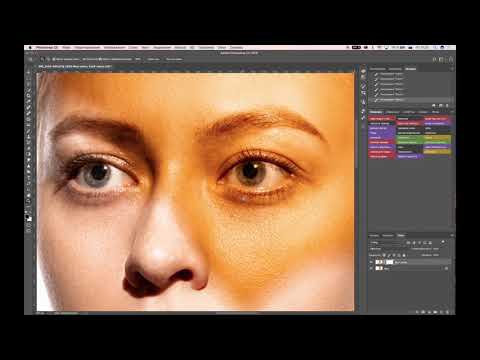
Надеюсь, вы нашли что-то новое для себя в этом уроке и будете использовать данные методы в процессе вашей ретуши.
Автор: Kenny Coverstone
09/12/2014 Просмотров : 105947 Источник: fstoppers.com Перевод: Анастасия Родригес
Еще уроки из рубрики «Photoshop и Lightroom»
Сортировать: Новые Комментируемые Просматриваемые
Обновленная версия списка горячих клавиш Adobe Camera Raw по состоянию на момент публикации материала. Использование клавиатурных сокращений позволяет значительно увеличить скорость работы п
Читать дальше →
15/09/2020. Обработка фото — Photoshop и Lightroom. Автор: Евгений Карташов
15 532
DxO выделяется на фоне конкурентов благодаря особому способу обработки RAW файлов. Первая версия DxO PhotoLab была анонсирована в конце 2017 и сразу после.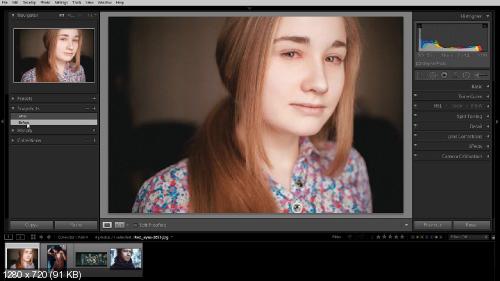 ..
..
Читать дальше →
19/07/2019. Обработка фото — Photoshop и Lightroom. Перевод: Алексей Шаповал
17 977
Есть много разных способов исправить геометрию объектива и перспективу с использованием Photoshop. Однако, полезные инструменты также присутствуют в Camera Raw и Lightroom, с которых как раз
Читать дальше →
16/06/2019. Обработка фото — Photoshop и Lightroom. Перевод: Алексей Шаповал
13 459
0
Обработка фотографий с программами на подобие Lightroom обычно требует коррекции экспозиции, контраста, бликов, теней и т.д., что занимает более 90% общего времени. Все…
Читать дальше →
06/06/2019. Обработка фото — Photoshop и Lightroom. Перевод: Алексей Шаповал
11 516
Как стать диджатал ретушером? Эксперт Макс Твейн вам покажет на примерах. Пройдите 2 бонусных урока, скачайте 3 чек листа. Посмотрите трансляцию которая…
Пройдите 2 бонусных урока, скачайте 3 чек листа. Посмотрите трансляцию которая…
Читать дальше →
29/04/2019. Обработка фото — Photoshop и Lightroom. Перевод: Евгений Иванов
17 722
Будь вы новичком или уже опытным пользователем Lightroom, эти 20 советов помогут лучше организовывать коллекцию фотографий и работать эффективнее. 1. Делайте правильно с самого…
Читать дальше →
28/05/2019. Обработка фото — Photoshop и Lightroom. Перевод: Алексей Шаповал
14 225
0
Как сделать глаза в лайтруме. Lightroom для свадебного фотографа. Ретушь и локальная коррекция
Я пользуюсь несколькими версиями Лайтрума, одновременно установленными у меня на компьютере под управлением ОС Window. Разные версии имеют немного отличающийся функционал, либо разные методы реализации одних и тех же функций. В зависимости от ситуации, я выбираю нужную мне версию. Здесь показаны скрины на основе довольно старой версии Lightroom 3.7. Все версии Лайтрума у меня без русификации, так как для меня это не важно.
В зависимости от ситуации, я выбираю нужную мне версию. Здесь показаны скрины на основе довольно старой версии Lightroom 3.7. Все версии Лайтрума у меня без русификации, так как для меня это не важно.
За долгое время работы с программой я выработал свой алгоритм работы в Лайтрум, который применяю почти всегда. Мои 5 простых советов максимально помогут только тем, кто снимает в формате RAW и проявляет фотографии пакетно.
Для вдумчивой проявки каждой фотографии в формате RAW по отдельности я рекомендую использовать оригинальное (т.е. родное) ПО. Например, для системы Nikon это .
0 (нулевой пункт). Импортирую RAW файлы.
Суть действия: подготовить рабочее пространство для дальнейших манипуляций с файлами.
Это нулевой, дополнительный пункт, с которого всегда начинается работа с Лайтрум. Чтобы начать обработку фотографий — их нужно сначала импортировать в программу. Я использую быструю и примитивную загрузку: просто перетаскиваю мышью все файлы в окошко Лайтрума и жму кнопку ‘Import’. Импорт я всегда провожу с каталога, размещенного на жестком диске. Если импорт проводить с флешки, то процесс импорта затянется, так как программа, скорее всего, сначала скопирует все исходные файлы в свой специальный каталог.
Импорт я всегда провожу с каталога, размещенного на жестком диске. Если импорт проводить с флешки, то процесс импорта затянется, так как программа, скорее всего, сначала скопирует все исходные файлы в свой специальный каталог.
С импортом есть свои особенности. Когда фотографии импортируются в Лайтрум, можно порой заметить, как картинка предварительного просмотра (превьюшка) меняет свой цвет, насыщенность, экспозицию. Связано это с тем, что каждый RAW файл несет в себе не только исходную информацию о снимке, но и множество других дополнительных данных. Одни из таких данных — это превьюшки фотографий для быстрого просмотра. Если говорить грубо, то в RAW файл встроена миниатюра в формате , которая служит для быстрого просмотра снятой фотографии на дисплее камеры. Эта JPEG-миниатюра построена на основе настроек, заданных фотоаппаратом. Во время импорта фотографий в Лайтрум, программа показывает JPEG-миниатюры, выковырянные из RAW-файла. После попытки просмотреть фотографию ближе, Лайтрум строит (рендерит) новое изображение непосредственно с исходных сырых данных, пользуясь своими собственными предустановками.
К сожалению, добиться от Лайтрума точного повторения всех настроек фотоаппарата очень и очень сложно. На самом деле повторить все настройки фотоаппарата — невозможно. Только родное ПО может отображать RAW-изображение на компьютере в полном соответствии тому, которое можно увидеть на дисплее фотоаппарата. Но чтобы максимально снизить различия между тем, как снимок выглядит на дисплее фотоаппарата и в окне программы — я рекомендую отключить в фотоаппарате все дополнительные функции , которые улучшают изображение. Для системы Nikon в первую очередь это касается функции Active .
Все улучшения должны быть выполнены с помощью Лайтрума . Пользоваться накамерными функциями для улучшения изображения имеет смысл только при съемке в формате , либо, если RAW-файлы будут обрабатываться с помощью родного ПО.
После импорта можно добавить теги, метки, правильно каталогизировать серии снимков, настроить сортировку фотографий в ленте.
Также, импортировать можно сразу с применением определенного пресета, в который можно записать настройки, указанные ниже.
1. Задаю профиль камеры.
Суть действия: базовая настройка для максимально правильного/красивого рендеринга исходного RAW-файла.
Настройка находится по адресу Develop -> Camera Calibration -> Profile -> выбрать нужный профиль
Чтобы изображение, формируемое в Лайтрум, было максимально похожим на то, которое отображается на дисплее фотоаппарата, Лайтруму нужно указать правильный профиль фотоаппарата. Если говорить коротко, то профиль фотоаппарата (Camera Profile) — это режим управления снимками, который задается на фотоаппарате (нейтральный, насыщенный, монохромный и т.д.).
Это ключевой момент. Правильный профиль фотоаппарата позволяет в разы улучшить визуальное восприятие снимка. Найти хороший профиль под конкретный фотоаппарат — очень и очень сложно.
Обычно Лайтрум имеет набор базовых профилей: нейтральный, насыщенный, портрет и т.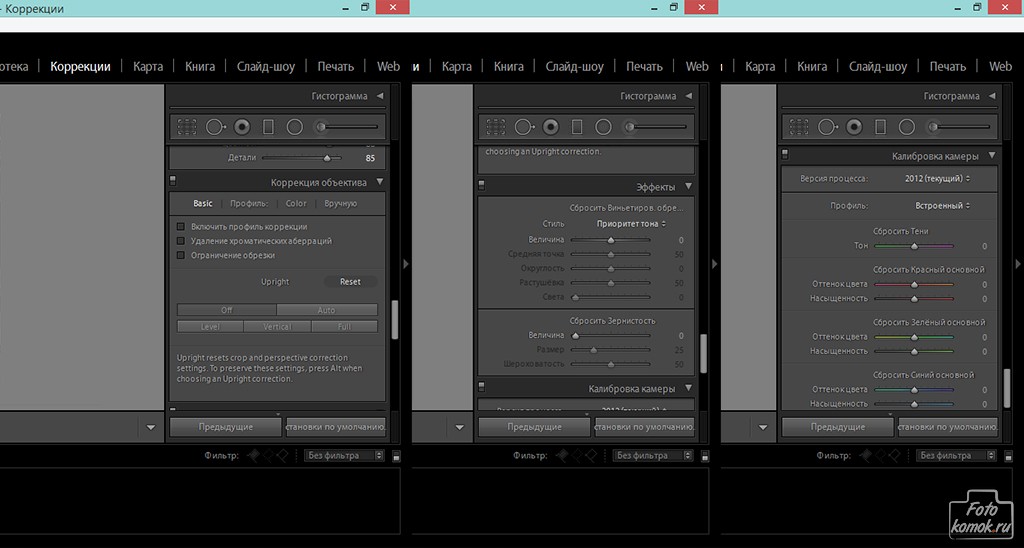 д. Эти профили очень слабо соответствуют похожим профилям, которые задаются на фотоаппарате.
д. Эти профили очень слабо соответствуют похожим профилям, которые задаются на фотоаппарате.
Поисками профиля под свой конкретный фотоаппарат можете заняться сами. Обычно созданием профилями занимаются сторонние разработчики. Я уверен, что для большого количества фотоаппаратов найти хороший профиль не получится. В таком случае нужно будет выбрать профиль, который максимально Вам нравится.
Уже существующий профиль можно доработать, а именно настроить цветовое смещение в тенях, смещение и насыщенность каждого из трех основных каналов. После чего, можно создать пользовательский пресет, записав в него только изменения, касающиеся Camera Calibration (при создании пресета следует выбрать только галочку ‘Калибровка’).
2. Задаю профиль объектива.
Суть действия: избавиться от недостатков объектива.
Функция задается следующим образом Develop -> Lens Corrections -> Profile -> Enable Profile Corrections
Здесь все просто. Выбрав профиль объектива можно полностью избавиться от некоторых недостатков объектива. В общем случае данная настройка позволяет полностью вылечить и . Также, здесь же лечатся объектива. Лайтрум имеет обширную базу по объективам, с помощью которой можно «вылечить» любой из них.
Выбрав профиль объектива можно полностью избавиться от некоторых недостатков объектива. В общем случае данная настройка позволяет полностью вылечить и . Также, здесь же лечатся объектива. Лайтрум имеет обширную базу по объективам, с помощью которой можно «вылечить» любой из них.
Если используемого объектива нет в списке, то можно сделать коррекцию данных параметров вручную, а потом записать результат в пресет, который можно применить ко всем фотографиям.
После данной настройки должны нивелироваться искажения вносимые объективом.
В дальнейшем профиль объектива будет применен к каждой фотографии.
3. Оптимизирую и расширяю возможности камеры и объектива.
Суть действия: сделать максимально красивое/требуемое изображение посредством базовых манипуляций с экспозицией и цветом.
Здесь все очень просто. Обычно я выбираю одну ключевую фотографию из серии или даже из целой съемки и настраиваю ее по основным параметрам:
- Повышедие ДД — восстановление светов и теней (Highlight recovery, Fill light, Dark)
- Донастройка красочности (Vibrance)
- Повышение насыщенности (Saturation)
- Повышение четкости (Clarity)
- Повышение резкости (Sharpening)
- Устранение шума (Noise reduction)
Здесь главное не переборщить .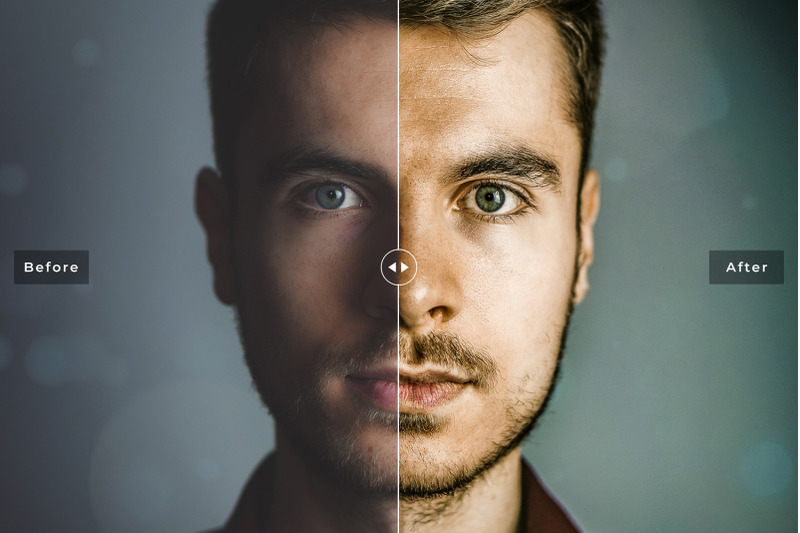 Я стараюсь сделать фотографию «нейтрально-позитивной» чтобы все дальнейшие манипуляции уже отталкивались от исходного «нормального» изображения.
Я стараюсь сделать фотографию «нейтрально-позитивной» чтобы все дальнейшие манипуляции уже отталкивались от исходного «нормального» изображения.
Важно: уровень той или иной настройки сильно зависит от используемого фотоаппарата и непосредственно снятых кадров. Например, я четко знаю и понимаю как сильно влияет тот или иной ползунок в Лайтрум на RAW-файлы моих камер, а к новому фотоаппарату и обработке его RAW-файлов нужно подолгу привыкать.
В дальнейшем эти настройки будут применены к каждой фотографии.
4. Синхронизирую все изображения по одной ключевой фотографии.
Суть действия: привести все изображения под один базовый вид.
После всех предыдущих манипуляций я синхронизирую все фотографии с измененными настройками. Делается это очень просто. В разделе ‘Develop’ выбираются все фотографии в ленте (CTRL+A) и нажимается кнопка ‘Sync’. В меню синхронизации я нажимаю кнопку ‘Check All’ (Выбрать Все), после чего снимаю галочки ‘White Balance’ (), ‘Crop’ (Кадрирование), ‘Spot Removal’ (Точечная коррекция).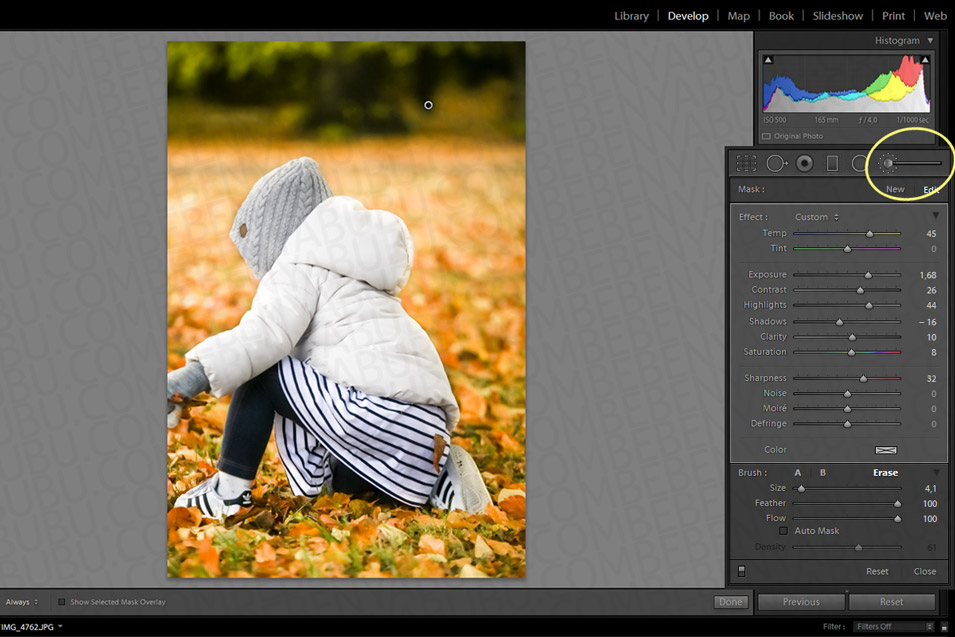 Снятые параметры не должны быть синхронизированны, так как каждая фотография имеет свой индивидуальный , кадрирование и точечную коррекцию/восстановление.
Снятые параметры не должны быть синхронизированны, так как каждая фотография имеет свой индивидуальный , кадрирование и точечную коррекцию/восстановление.
Синхронизация является частью пакетной обработки. По ее окончании все фотографии подгоняются под похожие настройки.
После этой манипуляции в ленте Лайтрума все фотографии уже более-менее приведены к нормальному виду. Предыдущих четыре пункта позволяет «вывести изображения в ноль» — избавить его от недостатков объектива, фотоаппарата и до предела выжать возможности RAW-файла. После проведения этих четырех манипуляций уже можно начинать настоящую тонкую обработку и готовить изображение к финальной стадии, которую увидит клиент.
5. Кадрирую все фотографии.
Суть действия: исправить недостатки кадрирования — выровнять горизонт, обрезать фото с правильным расположением деталей в кадре, вырезать ключевые части фотографии.
К сожалению, откадрировать одну фотографию, и применить кадрирование ко всем фотографиям ленты не получиться. После синхронизации базовых настроек я выполняю кадрирование всех фотографий . Во время проведения операции кадрирования я также выборочно удаляю с ленты Лайтрума неудачные снимки.
После синхронизации базовых настроек я выполняю кадрирование всех фотографий . Во время проведения операции кадрирования я также выборочно удаляю с ленты Лайтрума неудачные снимки.
Важно: я настоятельно рекомендую кадрировать фотографии с зафиксированными пропорциями кадра. Пропорции классического кадра составляют 3:2. После проведения кадрирования все фотографии имеют одинаковые пропорции кадра и ничем не отличаются во время просмотра. Если этого не сделать, то после кадрирования могут получиться фотографии-квадратики, сильно вытянутые полосы. Это не соответствует общей стилистике ленты фотографий. К тому же, во время сдачи на печать со 100% вероятностью части кадра будут обрезаться либо заполняться белым пространством. Обычно печатают на стандартных размерах, которые также соответствуют пропорциям 3:2. Практически для каждой съемки я печатаю фотографии, либо монтирую фотокнигу, для меня очень важно соблюдения пропорций после кадрирования. Чтобы сохранить пропорции кадрирования в Лайтруме, достаточно нажать на иконку навесного замка.
После кадрирования и удаление неудачных кадров у меня в ленте получается «вылизанный» набор фотографий, с которыми можно проводить дальнейшие манипуляции.
Важно: я называю все указанные действие ‘Выйти В Ноль’ , так как эти простые манипуляции позволяют взглянуть на изображение, лишенное базовых недостатков, сырое, нейтральное, как чистый лист, глядя на который уже можно проводить дальнейшую тонкую обработку.
Я считаю, что указанные манипуляции позволяют на 30% улучшить качество исходного изображения. Остальные 60% — это доработка изображения посредством Adobe Photoshop (Фотошопом, а не Лайтрумом).
В моей практике часто случается так, что после выполнения всего лишь этих пяти пунктов уже можно получить вариант изображения, которое может удовлетворить и меня и моих клиентов. Чаще всего обработка ограничивается всего лишь этими пятью пунктами, если не нужно проводить ретушь фотографий (устранение недостатков кожи, работа с пластикой, художественная цветокоррекция и прочее).
Для меня самое сложное в обработке — это после приведения всех фотографий из серии/съемки в удобоваримый вид — выбрать лучшие для тонкой их доработки.
6. Экспортирую все фотографии (бонусный пункт)
Суть действия: получить готовый результат, который сможет просмотреть любой пользователь/клиент на любом устройстве.
В данном случае экспорт — это процесс экспортирования фотографий из RAW-формта в формат, который подойдет для дальнейшей обработки, либо просмотра. Если я планирую больше ничего не делать, то я экспортирую в попсовый формат . Если я в дальнейшем планирую дорабатывать фотографии в Adobe Photoshop, то я использую формат ‘TIFF’ или ‘DNG’. В последнее время на меня напала лень, я не использую TIFF и все фотографии экспортирую сразу в .
В итоге мой техпроцесс обработки фотографий делится на два этапа: обработка в Лайтрум и обработка в Фотошоп. Лайтрум — для базовых настроек, восстановление «запоротых» снимков, пакетной обработки ленты фотографий. Фотошоп — для финального «допиливания» фотографий, ретуши, манипуляций со слоями, масками и прочим.
Фотошоп — для финального «допиливания» фотографий, ретуши, манипуляций со слоями, масками и прочим.
Философия
Я убежден, что у фотографа должен быть выработан четкий план действий, четкая концепция, продуманная методология с пошаговыми действия обработки фотографий. Отработанный технологический процесс очень сильно ускоряет и упрощает обработку и сдачу готового материала клиенту.
Итог. Мой базовый процесс обработки построен следующим образом: импорт -> задание профиля фотоаппарата -> задание профиля объектива -> расширение возможностей камеры/объектива -> синхронизация выбранных настроек -> кадрирование -> экспорт . Повторюсь — это базовый процесс, основа с которой начинается моя обработка.
Спасибо за внимание. Аркадий Шаповал.
Adobe Lightroom — очень мощный инструмент, который сочетает в себе возможности каталогизации снимков со множеством приспособлений для редактирования и коррекции. Кроме этого, он включает в себя самый распространённый Raw-конвертер — Adobe Camera Raw, который позволит вам выжать максимум из кадров с камеры. Помимо каталога и конвертера, в Adobe Lightroom есть возможность публикации снимков на фотосайтах, в социальных сетях и фотостоках напрямую. Это делает процесс отбора и работы с фотографиями очень быстрым, простым и наглядным.
Помимо каталога и конвертера, в Adobe Lightroom есть возможность публикации снимков на фотосайтах, в социальных сетях и фотостоках напрямую. Это делает процесс отбора и работы с фотографиями очень быстрым, простым и наглядным.
Мы хотим вас познакомить с основными инструментами, доступными в этом мощном редакторе.
Основные инструменты редактирования
На панели редактирования сверху находится гистограмма, которая позволяет наглядно оценить освещённость снимка. Под ней приводится информация о параметрах съёмки — ISO, фокусное расстояние, выдержка и диафрагма. А ниже расположены пиктограммы инструментов:
| Кадрирование фотографии | |
| Удаление мелких дефектов и пыли | |
| Коррекция эффекта красных глаз | |
| Линейный градиент | |
| Круговой градиент | |
| Корректирующая кисть |
Кадрирование . При кадрировании можно в выпадающем меню выбрать формат результирующего кадра, а затем мышкой потянуть за границы сетки, наложенной на изображение.
При кадрировании можно в выпадающем меню выбрать формат результирующего кадра, а затем мышкой потянуть за границы сетки, наложенной на изображение.
Тут же доступна и «линейка» — инструмент выравнивания горизонта. При этом можно задавать значения и в градусах, и просто на изображении мышкой указать, какая линия должна быть горизонтальной.
Аналогично строится работа и с вертикалями. При этом Lightroom сам поймёт, вертикаль вы хотите выровнять или горизонталь по наименьшему отклонению.
Градиент . Этот инструмент позволяет применять воздействия на часть снимка, ограничив его прямоугольной областью.
Для работы с инструментом надо с помощью мыши кликнуть по той части изображения, воздействие на которую должно быть максимальным (в данном случае — верх снимка). Затем, не отпуская кнопку мыши, потянуть вниз и наложить градиент. При этом градиент будет выглядеть как плавный переход от 100% воздействия к 0%. А 50% плотности будут приходиться на середину, где находятся так называемая спина градиента и точка градиента.
Плечо градиента — это расстояние между 100% и 0%. Его можно менять, таким образом регулируя плавность перехода. Но сам градиент всегда будет накладываться от края кадра.
Более подробно эти и другие приёмы рассматриваются и описываются в курсе по базовой обработке фотографий в Fotoshkola.net .
Градиент можно вращать или перемещать, взявшись за точку градиента. Если же задержать на ней мышь на несколько секунд, то маска градиента подсветится красным, что позволит наглядно оценить область воздействия.
По умолчанию панель инструментов находится в свёрнутом состоянии. Регулировать можно только степень воздействия с помощью ползунка Amount. Чтобы развернуть панель и получить доступ ко всем настройкам, нужно нажать на стрелку справа вверху панели.
В градиенте можно регулировать те же самые параметры, которые доступны для регулировки всего изображения в блоке Basic — экспозицию, баланс белого, точки белого и чёрного.
Примерно вот так это может выглядеть.
Кадр без градиента
Параметры градиента, его местоположение, размер плеча можно менять в любой момент обработки. Также можно накладывать на изображение любое количество градиентов и комбинировать их между собой.
Круговой градиент . Его действие и поведение аналогичны линейному. Он также представляет из себя маску с плавным переходом от 100% воздействия выбранных фильтров к 0%.
Для регулировки плавности воздействия тут предназначен параметр Feather , расположенный в самом низу панели. Если поставить галочку Invert Selection , то область с 100% воздействием будет расположена внутри круга.
Осваивая искусство фотографии, вы можете столкнуться с тем, что снимки могут иметь небольшие дефекты требующие ретуши. может отлично справиться с этой задачей. В данной статье будут даны советы по созданию хорошей ретуши портрета.
Применяем ретушь к портрету в Lightroom
Ретушь применяют к портрету для того, чтобы убрать морщины и другие неприятные недостатки, улучшить вид кожи.
- Запустите Lightroom и выберите фотопортрет, который требует ретуши.
- Перейдите в раздел «Обработка» .
- Оцените изображение: нуждается ли оно в увеличении или уменьшении света, тени. Если да, то в разделе «Основное» («Basic» ) подберите оптимальные настройки этих параметров. Например, ползунок света может вам помочь убрать лишнюю красноту или осветлить слишком темные участки. К тому же, при большем параметре света не будут так заметны поры и морщины.
- Теперь для коррекции цвета лица и придания ему «натуральности» перейдите по пути «HSL» — «Яркость» («Luminance» ) и нажмите на круг в верхней левой стороне. Наведите на изменяемый участок, зажмите левую клавишу мыши и подвигайте курсором вверх или вниз.
- Теперь приступим к самой ретуши. Для этого можно использовать кисть «Сглаживание кожи» («Soften Skin» ). Кликните по иконке инструмента.
- В выпадающем меню выберите «Сглаживание кожи» .
 Этот инструмент сглаживает указанные места. Настройте параметры кисти по своему желанию.
Этот инструмент сглаживает указанные места. Настройте параметры кисти по своему желанию. - Также можно попробовать уменьшить параметр шума для сглаживания. Но эта настройка применяется ко всему снимку, поэтому будьте внимательны, чтобы не испортить изображение.
- Чтобы убрать на портрете отдельные дефекты, по типу прыщей, угрей и т.д., можно использовать инструмент «Удаление пятен» («Spot Removal Tool» ), который можно вызвать клавишей «Q» .
- Настройте параметры инструмента и поставьте точки там, где есть дефекты.
И я использую его почти всегда при редактировании портретов. Можно применить разнообразные эффекты для портрета в Lightroom, начиная с резких и шероховатых и заканчивая лёгкими и мечтательными образами. Мои методы зависят от редактируемого портрета, хотя рабочий процесс всегда одинаковый.
Фото, которое я выбрал для этого урока, можно сделать самому дома. Оно было снято в помещении, единственным источником света было большое окно. Фото является частью серии снимков, сделанных в той же локации.
Фото является частью серии снимков, сделанных в той же локации.
Одна из лучших опций Lightroom – это возможность синхронизировать настройки. Она экономит кучу времени, когда у вас серия изображений, снятых при похожих (одинаковых) условиях. Когда вы закончили с основными настройками (баланс белого, коэффициент выделения тени и т.д.) одного изображения, вы можете синхронизировать остальные изображения в серии, с теми же настройками. Затем вам лишь понадобится отрегулировать оставшееся.
Это изображение «до» слишком холодное, на мой взгляд, и нет достаточного разделения между волосами модели и фоном. Я также выровняю тон её кожи и добавлю немного блеска к её глазам. По мере того как вы работаете над изображением, играйтесь со слайдерами, чтобы видеть, какие эффекты они применяют.
Шаг #1: Импортируйте файл
В модуле LIBRARY импортируйте изображение в Lightroom. Я создал кастомный пресет для детализации (Sharpening), который работает на большинстве моих портретов.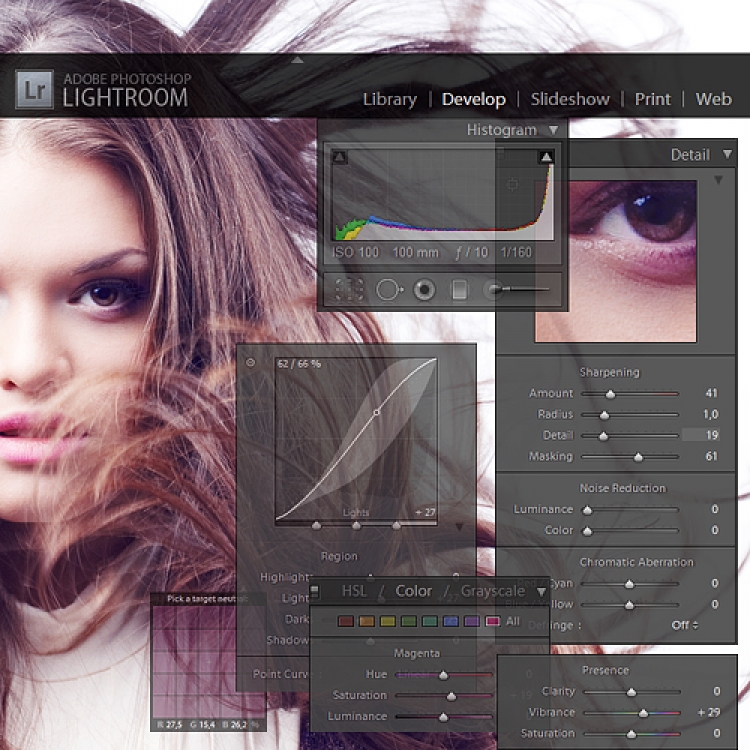 Я применяю этот пресет после импортирования – удобный шоткат, особенно если вы импортируете сразу несколько изображений. Создавать собственные пресеты в Lightroom легко, прочтите этот туториал « ».
Я применяю этот пресет после импортирования – удобный шоткат, особенно если вы импортируете сразу несколько изображений. Создавать собственные пресеты в Lightroom легко, прочтите этот туториал « ».
Чтобы применить пресет к импортированию, перейдите на правую панель LR, на вкладку “Apply during import”. Develop settings > user presets, затем кликните на пресет, который нужно применить. После импортирования файла перейдите в модуль DEVELOP.
Импортируйте фотографии с этим пресетом.
Шаг #2: Отрегулируйте баланс белого
Оттенок цвета на этом фото довольно холодный. Есть несколько способов отрегулировать баланс белого. Если бы на этом фото была нейтральная стена или поверхность, то можно было бы использовать пипетку. В нашем случае нет нейтральной поверхности, поэтому я поместил слайдеры под секцию баланса белого, чтобы фото стало более тёплым.
Шаг #3: Отрегулируйте главные точки и тени
Тон кожи модели слишком светлый, а её волосы и фон слишком тёмные. Чтобы сбалансировать, оттяните назад главные точки и сделайте более светлыми тени. Это можно донастроить позже при необходимости. (Отрегулируйте главные точки и тени)
Чтобы сбалансировать, оттяните назад главные точки и сделайте более светлыми тени. Это можно донастроить позже при необходимости. (Отрегулируйте главные точки и тени)
Шаг #4: Увеличьте вибрацию и сатурацию
Изображение всё равно выглядит довольно унылым. Используйте слайдеры под вкладкой присутствия, чтобы увеличить вибрацию и сатурацию, и перемещайте слайдер белого вверх, чтобы портрет стал чистым. Теперь тон кожи модели выглядит почти как в реальности.
Шаг #5: Скомпонуйте / обрежьте лишнее
Обрезать можно на любом этапе. Я кропаю изображение для более близкого, сбалансированного снимка головы.
Шаг #6: Смягчите кожу
Приблизьтесь, чтобы ближе рассматривать кожу. У этой очень молодой модели почти безупречная кожа. Обычно я не делаю много смягчения для такой кожи, но для этого урока я расскажу.
Выберите Кисть. Можете взять Кисть с любыми параметрами, которые нужно применить. Хотя есть пресеты Кисти для смягчения кожи, отбеливания зубов и т.д., они слишком неудобные.
Хотя есть пресеты Кисти для смягчения кожи, отбеливания зубов и т.д., они слишком неудобные.
Настройте слайдер прозрачности примерно до -35 — -40, (контраст до +35, главные точки до +15 – благодаря этому сохранится контраст и лицо не будет плоским) а резкость до +20. Это зависит от кожи вашего объекта и от эффекта, которого нужно добиться. В этом примере я просто выровняла тон кожи и придала ему мягкий, сияющий облик. Фотографию взрослого человека при более сильном освещении нужно обрабатывать по-другому. Чем ниже слайдер прозрачности, тем мягче будет кожа. Для более грубого облика повысьте слайдер прозрачности.
Снижение прозрачности может сделать изображение более плоским, поэтому увеличьте контраст, углубите тени и увеличьте главные точки. Настройте перо и плавность на 100% и применяйте большую Кисть на всём лице.
Шаг #7: Доработайте свои регулировки
Под изображением отметьте “Show selected mask overlay” (либо нажмите «O» на клавиатуре), чтобы увидеть, каких частей изображения коснулись регулировки вашей Кисти. Зачастую окажется, что они коснулись глаз и рта, что нежелательно. Используя ту же регулируемую Кисть, кликните на инструмент «стирающая Кисть» и удалите эффект из глаз, рта и волос.
Зачастую окажется, что они коснулись глаз и рта, что нежелательно. Используя ту же регулируемую Кисть, кликните на инструмент «стирающая Кисть» и удалите эффект из глаз, рта и волос.
Шаг #8: Придайте блеск глазам
Приблизившись ещё больше, используйте ту же регулируемую Кисть, чтобы добавить ясность и блеск к глазам. Обратите внимание, что при увеличении прозрачности часть изображения также становится темнее. Компенсируйте это слайдером экспозиции.
На этом фото я также немного увеличил сатурацию радужной оболочки, чтобы усилить синий цвет в глазах модели. Будьте аккуратны с этим методом, чтобы не испортить облик. Используйте Кисть, чтобы придать резкость контуру глаз и обрабатывайте радужную оболочку отдельно.
Шаг #9: Добавьте «цвет» рту
Теперь работаем с областью рта. И снова этой модели по сути не нужна никакая обработка губ или зубов; я просто демонстрирую. Используя тот же метод, что и с глазами, увеличьте прозрачность и сатурацию.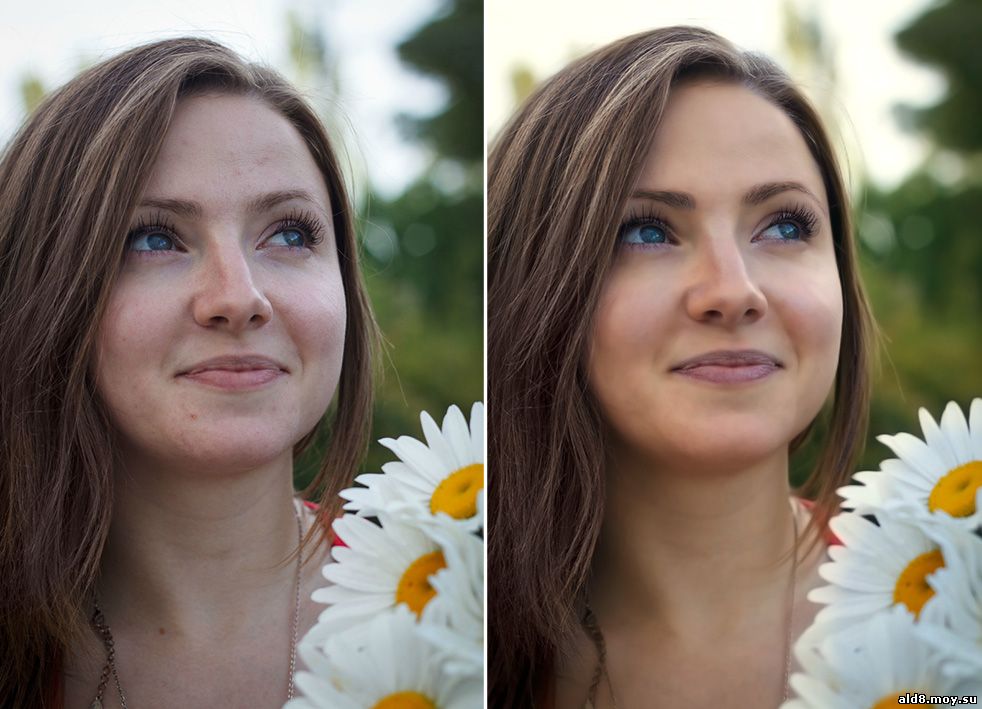 Я также переместил временный слайдер и слайдер оттенков, чтобы изменить оттенок её губ. Примените Кисть к губам, чтобы добавить цвет и прозрачность.
Я также переместил временный слайдер и слайдер оттенков, чтобы изменить оттенок её губ. Примените Кисть к губам, чтобы добавить цвет и прозрачность.
Шаг #10: Отбелите зубы
Чтобы сделать зубы светлее, используйте Кисть со сниженным слайдером сатурации и с немного увеличенным слайдером экспозиции. Так же как и с глазами, будьте аккуратны с этим методом. Отбеливайте зубы или делайте их светлее.
Шаг #11: Сделайте светлее волосы и фон
Наконец, для этого изображения я осветлила волосы и фон, чтобы снизить контраст между её лицом и фоном и создать разделение между волосами и фоном. Наконец, осветлите волосы и фон, чтобы создать разделение.
Финальное изображение выглядит намного лучше, чем SOOC-изображение (прямо из камеры).
Редактирование в Lightroom зависит от личных предпочтений так же, как и стиль фотографии, и мой рабочий процесс – всего лишь один из многих. Поделитесь своими советами (и, конечно же, вопросами) в комментах.
Поделитесь своими советами (и, конечно же, вопросами) в комментах.
Я люблю Adobe Lightroom. Но это не значит, что я хочу тратить много времени на его использование. Я лучше займусь съемкой или буду давать уроки Lightroom, поэтому мне нужно быстро обрабатывать свои фото в Lightroom.
Как обрабатывать фотографии в Lightroom быстрее
1. Используйте Caps Lock для Автосмены
Когда нужно быстро работать в модуле Библиотека (Library), мой любимый трюк — нажать Caps Lock на клавиатуре.
С включенным Caps Lock можно использовать клавиатурные сокращения для добавления метаданных изображению и автоматического перехода к следующему.
- P , чтобы отметить снимок как выбранный
- U , чтобы снять флажок с изображения или пропустить текущее
- Цифры 1-5 используются для соответствующей оценки в звездах
- 1-6 используются для цветного ярлыка
Я не могу рекомендовать Автосмену (Auto Advance) как быстрый и простой трюк, но при этом он очень эффективен. С ним можно быстро перемещаться по снимку, при этом держа пальцы на быстрых кнопках, что указаны выше.
С ним можно быстро перемещаться по снимку, при этом держа пальцы на быстрых кнопках, что указаны выше.
Если не хотите использовать Caps Lock, можете активировать режим через меню Фото > Автосмена (Photo > Auto Advance).
2. Редактируйте при помощи смарт-превью
Смарт-превью (Smart Preview) — это как магия. Lightroom может создать меньшие версии ваших снимков внутри каталога, чтобы вы могли продолжить редактирование, если отключитесь.
Это очень полезно для владельцев ноутбуков с огромными фотоколлекциями на внешнем жестком диске. Когда пора оставлять жесткий диск дома и отправляться в путь, вы сможете продолжить редактирование благодаря Смарт-превью .
Ещё одна ключевая функция для Смарт-превью: можно редактировать с их помощью и наслаждаться повышенной производительностью. Вот как это работает: файлы смарт-превью меньше, чем RAW. С ними можно работать быстрее, чем с оригиналами, даже когда есть доступ к полному разрешению. Мы можем заставить Lightroom использовать Смарт-превью вместо оригиналов во время редактирования.
Чтобы работать со Смарт-превью, перейдите в окно Параметров (Preferences) Lightroom и выберите вкладку Производительность (Performance). Поставьте галочку Использовать Смарт-превью вместо оригиналов для редактирования (Use Smart Previews instead of Originals for image editing), чтобы активировать функцию.
3. Отключенная подсветка поможет сфокусироваться на снимке
Иногда мне нужно сфокусироваться на снимке, с которым я работаю, а не интерфейсе Lightroom. Именно здесь приходит на помощь режим Отключенная подсветка (Lights Out) .
Чтобы активировать этот режим, нажмите L , находясь в окне Библиотеки (Library). Пространство вокруг снимка затемняется, и он выглядит ярким и четким. Снова нажмите клавишу и пространство станет совершенно черным. Очередное нажатие L возвращает исходный вид.
Отключенная подсветка отлично работает как при просмотре одной фотографии, так и при работе с сеткой. Ключевая функция — интерфейс затемняется, чтобы вы могли фокусироваться на фотографии.
4. Добавьте свое лого в Lightroom
Давайте придадим немного персональности с новой функцией Lightroom — Личная надпись (Identity Plate). С ее помощью можно добавить свой собственный логотип или изображение в верхний левый угол Adobe Lightroom.
Перейдите в меню Lightroom > Настройка личной надписи (Lightroom > Identity Plate Setup). В выпадающем меню выберите Персональный (Personalized).
Есть два варианта для личной подписи:
Галочка Текстовая личная надпись (Use a styled text identity plate) позволит использовать системные шрифты, чтобы написать свое имя или бренд.
Галочка Графическая личная надпись (Use a graphical identity plate) позволяет использовать прозрачный PNG файл в качестве логотипа.
Личная подпись — идеальный вариант, если вы хотите использовать Lightroom для демонстрации снимков клиентам. Эта долька персональности придает Lightroom вид брендовой студийной программы.
5. Остерегайтесь клиппинга!
Клиппинг относится к потере деталей света или тени. По существу, когда во время постобработки вы переусердствуете, яркие участки будут пересвечены или тени потеряют важные детали.
По существу, когда во время постобработки вы переусердствуете, яркие участки будут пересвечены или тени потеряют важные детали.
Это может произойти и при съемке, если неправильно экспонировать снимок, но также встречается на этапе обработки.
Такой проблемы можно избежать, если нажать клавишу J на клавиатуре, находясь в модуле Обработка (Develop). Либо кликните на маленькие треугольники в верхних углах Гистограммы (Histogram), включив функцию.
Красные участки показывают засвеченные места, а синие — потерю деталей в тени. Перетяните слайдеры назад в их диапазон, если хотите избежать неправильного экспонирования.
6. Перетаскивайте и организовывайте пресеты
Я люблю пресеты Lightroom. Это настройки, активируемые в один клик и используемые для стилизации или коррекции изображений. Если ваш каталог Lightroom такой же как у меня, со временем вы наверняка накопили слишком много пресетов и неплохо было бы их почистить.
Элементы панели пресетов можно перетаскивать, чтобы изменить их порядок и организовать по папкам.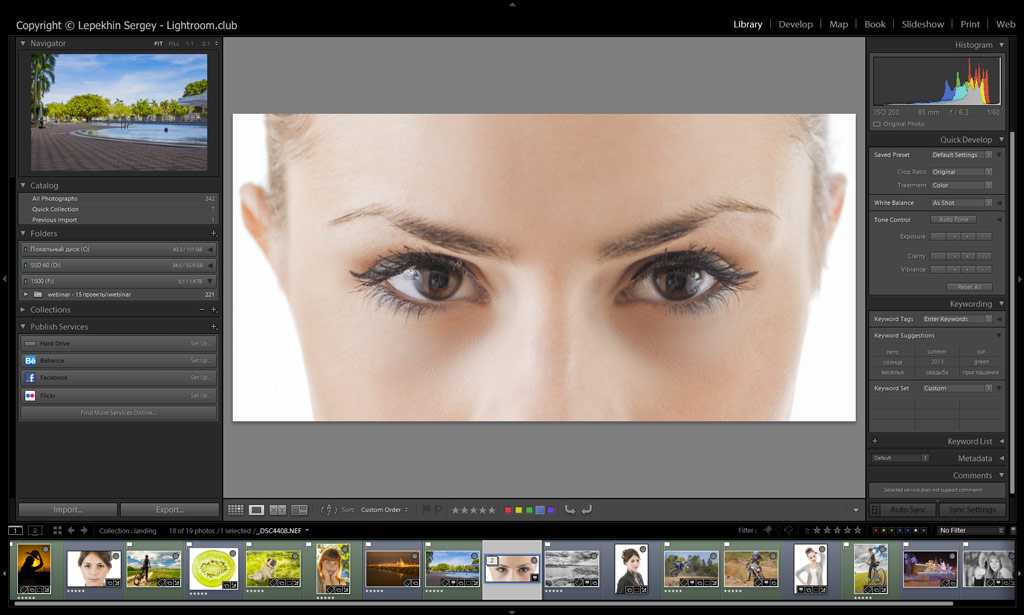
Нужна новая папка? Просто кликните правой кнопкой мыши по панели пресетов и выберите Новая папка (New Folder). Дайте ей имя и получите еще одну группу, куда можно организовать необходимые пресеты.
7. Улучшите производительность
Если Lightroom работает медленно, могу предложить три способа то исправить:
- На вкладке Параметры > Производительность (Preferences > Performance) снимите галочку Использовать графический процессор (Use Graphics Processor).
- На вкладке Параметры > Обработка Файлов (Preferences > File Handling) увеличьте размер в поле Настройки кэша RAW файлов (Camera Raw Cache). Себе я установил 30 Гб.
- Периодически запускайте Файл > Оптимизировать каталог (File > Optimize Catalog).
8. Креативно кадрируйте
Вы наверняка знаете, что можно войти в режим обрезки, нажав клавишу R в модуле Обработка (Develop).
Однако, вы могли не знать о разнообразных сетках, которые можно расположить поверх снимка во время обрезки.
Этот скриншот демонстрирует различные сетки обрезки. Опробуйте их для более креативного кадрирования.
Находясь в режиме обрезки, нажмите клавишу O , прокручивая разные варианты. Они могут предложить отличные идеи, как необычно обрезать ваши снимки. Попробуйте разместить ключевые части фотографии на пересечении линий, чтобы привлечь взгляд.
9. Ослабьте действие пресетов
Мы уже говорили об организации пресетов, но вот отличный совет, как поменять их использование.
Есть пресеты, которые я люблю, но я хочу слабее их применять. Вместо полной силы эффекта, было бы неплохо иметь возможность наложить его как слой в Photoshop и сократить непрозрачность.
Именно для этого был придуман плагин The Fader . Скачайте его, а затем перейдите в меню Файл > Менеджер плагинов (File > Plug-In Manager) для установки.
После установки перейдите в меню Файл > Подключить дополнительные устройства > The Fader (File > Plug-in Extras > The Fader), начав использовать новый плагин. В выпадающем списке можно выбрать пресет и применить его. Сократите слайдер Непрозрачность (Opacity), отрегулировав силу эффекта.
В выпадающем списке можно выбрать пресет и применить его. Сократите слайдер Непрозрачность (Opacity), отрегулировав силу эффекта.
10. Автоматически скрывайте панели
Я выполняю большую часть работы по редактированию на крошечном экране ноутбука, поэтому свободное место — это постоянная проблема. Трудно предоставлять достаточно пространства снимку со всеми контрольными панелями, которые есть у Lightroom.
Кликните правой кнопкой мыши по ленте фотографий, а также по левой и правой панели, выбрав Автоматически скрывать и отображать (Auto Hide & Show). Это скроет панели, оставив больше места для ваших снимков. Когда панель понадобится, достаточно просто навести на нужный угол и она появится.
5 Способов как убрать красные глаза на фото
Нередко хорошую фотографию портит какая-то мелочь, например красные глаза у модели. Этот досадный дефект делает лицо болезненным и неестественным. Благо, избавиться от «красноты» можно в несколько кликов. В статье я дам несколько способов убрать красные глаза на фотографии.
В статье я дам несколько способов убрать красные глаза на фотографии.
Почему возникает эффект красных глаз
Почему получаются красные глаза на фотографии? Причина кроется в принципе отражения света. Вы наверняка заметили, что красные глаза появляются только при фотографировании со вспышкой. Когда срабатывает вспышка, ее свет отражается от глазного дна, которое имеет красный цвет за счет сосудов. А цвет формируется именно из отраженных лучей, вот и получается такой эффект.
Больше всего риску красных глаз на фото подвержены люди с большими миндалевидными глазами, а также дети, у которых зрачок в силу возраста чуть больше по размеру, чем у взрослых. Вот почему детские фото особенно часто не удаются. Также влияет освещение: чем темнее во время съемки, тем больше вероятность получить нежелательный эффект.
Удалить красные глаза с фото можно разными способами: с помощью фотошопа и других графических программ, воспользовавшись мобильным приложением или онлайн редактором. Сделать это довольно легко, разберется любой, даже совершенно не разбирающийся в ретуши человек.
Сделать это довольно легко, разберется любой, даже совершенно не разбирающийся в ретуши человек.
Убираем в Фотошоп
Давно прошли те времена, когда нужно было удалять красные глаза с помощью кисти. Теперь для этого в Фотошопе есть специальный инструмент, он так и называется «Красные глаза» и служит конкретно для этой цели.
Инструмент находится в левой панели, в разделе «Восстанавливающая кисть». Чтобы выбрать его нажмите правой кнопкой мыши на инструмент «Точечная восстанавливающая кисть» и увидите его. Он будет в конце после кистей и заплатки в меню.
Выберем инструмент и проверим, насколько он хорош в деле. Крестик нужно навести точно в центр зрачка и нажать один раз. Программа сама подбирает тон темный цвет зрачка на замену.
Фотошоп справился с задачей убрать красные глаза на фото на отлично! Осталось только сохранить изменения и готово. Если вас результат не устроил, то на верхней панели есть настройки — можно отрегулировать затемнение и размер зрачка.
Если не можете воспользоваться десктопной версией, то установите Adobe Photoshop Express для мобильного — там тоже есть эта функция.
Убираем в Lightroom
Второй графический флагман Adobe не отстает. В Лайтруме давно появилась функция «Коррекция красных глаз». Она находится в режиме Обработки практически в самом верху (между инструментами Обрезка и Радиальный фильтр). Узнать значок легко — это круг с точкой посередине, напоминающий глаз со зрачком.
Выбираем инструмент, наводим крестик на зрачок и нажимаем один раз. Лайтрум все сделает автоматически, но при необходимости здесь тоже есть настройки: размер зрачка и степень затемнения. При желании можно что-то подправить.
Примечательно, что есть еще раздел «Глаз животного» — пригодится если будете фотографировать своего питомца. Там ко всему прочему можно еще добавить блик.
Мобильные приложения
Если под рукой только телефон, то проще всего будет воспользоваться мобильным приложением. Убрать эффект красных глаз на Андроид помогут различные графические приложения. В первую очередь это многофункциональные фоторедакторы, о которых вы наверняка слышали:
Убрать эффект красных глаз на Андроид помогут различные графические приложения. В первую очередь это многофункциональные фоторедакторы, о которых вы наверняка слышали:
- Facetune
- PicsArt
- Pho.To Lab
- Photo Editor
- Aviary
- YouCam Makeup
- Photo Retouch
- Visage Lab
- InFrame
- Avatan
Кроме этих программ есть и специальные мини редакторы, заточенные именно под функцию убрать красные глаза с фото. Их легко найти в Play market по названию:
- Eye Color Changer
- New eyes
- Цвет глаз
- Red eyes
И так далее.. Рассмотрим как убрать красные глаза на фото с помощью редактора Avatan на телефоне. Вам необходимо будет проделать те же действия: загрузить фото, зайти в раздел ретушь и выбрать «Красные глаза». Наведите на проблемную зону на фото и нажмите «Устранить» — редактор заменит цвет зрачка на нормальный.
В других приложениях все делается аналогичным образом.
Онлайн сервисы
Бывает проще воспользоваться онлайн сервисом если не хочется устанавливать программу. Это быстро и просто, но есть минус — некоторые подобные сервисы при сохранении портят качество фото. Лучше всего воспользоваться следующими онлайн редакторами:
- Аватан (функция находится во вкладке Ретушь)
- Fotostars (просто и быстро)
- makeup.pho.to (вкладка Ретушь лица)
- kras-glaz.haqteam.com (специальный сервис)
- Pixlr Editor (качественный редактор, но на английском языке. Вам понадобится функция Red eye reduction tool)
- Fotor (известный многофункциональный онлайн редактор)
Для примера возьмем Fotor. Загружаете свое фото. Нужная нам функция находится во вкладке «Красота». Посмотрите самый последний эффект — он так и называется удаление эффекта красных глаз. Наводите курсор на центр ока и нажимаете один раз. Одна минута и готово, удалить красные глаза онлайн оказалось очень легко.
Другие способы
Если вам ничего не подошло, есть и другие программы, которые помогут устранить красные глаза с фотографии. Они попроще фотошопа:
- ФотоМАСТЕР
- XnView
- PhotoDiva
- Movavi
- Домашняя Фотостудия
Но лучше всего научиться снимать так, чтобы этой проблемы и вовсе не возникало. Для этого при съемке попробуйте поэкспериментировать со вспышкой — отдалите ее, используйте рассеиватель. Если снимаете на обычную мыльницу или телефон, то постарайтесь так выбирать время и место съемки, чтобы вспышка и вовсе была не нужна. Фотографии при хорошем, естественном освещении всегда получаются лучше.
Если выбора нет, то попробуйте поэкспериментировать с ракурсом. Если модель смотрит не прямо в камеру, то и подобного эффекта не будет. И последний лайфхак — проверьте, есть ли в вашей камере или телефоне функция «без красных глаз». Если да, то активируйте ее и наслаждайтесь качественными фото.
К счастью, современная техника с каждым годом нас только радует, и подобные проблемы возникают все реже. А если у вас все же возникла эта проблема, то теперь вы знаете как легко ее можно решить с помощью специальных программ.
А если у вас все же возникла эта проблема, то теперь вы знаете как легко ее можно решить с помощью специальных программ.
Обработка портрета
ОБРАБОТКА ПОРТРЕТА
Авторский курс Николая Антипова
Четко, по делу, с кучей примеров!
| Участвую! |
Хочешь научиться:
Качественной ретуши
Чтобы кожа не мыльная и не грязная, а текстурная и при этом чистая?
Идеальному цвету
Делать картинки сочными, стильными, вкусными?
Тонкому контрасту
Когда видна каждая важная деталь кадра, но при этом общая картинка глубокая, объемная
Быстрой работе
Взять и запихнуть сложные приемы, многочасовые техники в два-три нажатия мышью?
Продвинутым техникам
Dodge’n»Burn, частотное Разложение, работа с Кривыми, Уровнями, Выборочной коррекцией цвета и многим-многим-другим!
Полному алгоритму
Пошаговой стратегии — от первичной настройки в Lightroom до добавления творческих спецэффектов в Photoshop!
Тогда мой курс — для тебя!
В нём есть всё что нужно, ведь он основан на моём личном алгоритме обработки.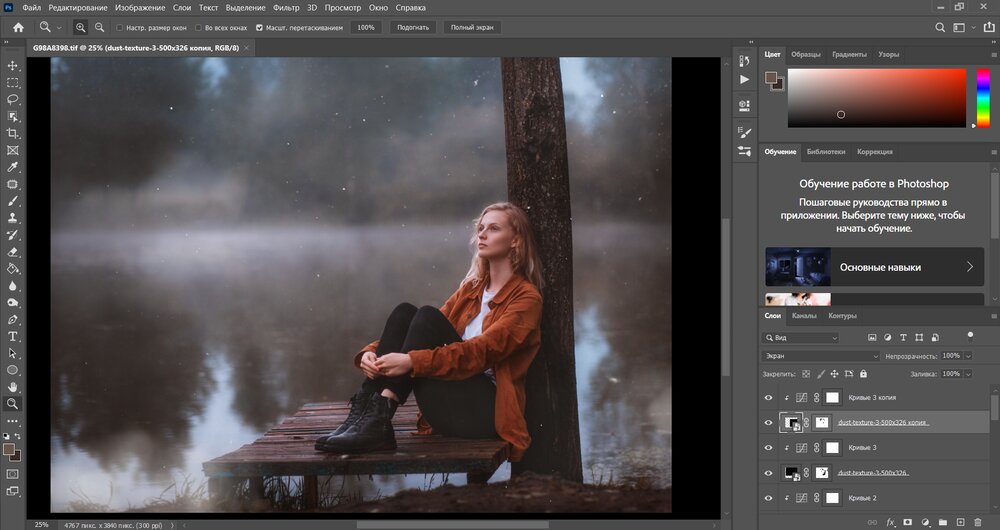
Это значит, что можно просто повторять пошагово все пункты и получить нужный результат.
В то же время я постарался систематизировать всё и разложить на блоки, так что можно смотреть и пересматривать в любом порядке.
привет, я
Николай Антипов
Раз ты тут, то, скорее всего, знаешь меня.
✓ снимаю уже 8 лет;
✓ отснял более 2000 фотосессий;
✓ обучаю уже больше 3 лет;
✓ владел собственной фотостудией;
✓ работал с известными ютуберами типа Артёма с канала «Cut The Crap» или с Николаем с канала «Artifex»; также работал с группами VLNY и Аффинаж
✓ обожаю обработку и все, что связано с улучшением фотографий в редакторах.
А теперь я еще и запускаю онлайн-обучение.
Ты уже сталкивался с тем, как я вещаю. Да и работы видел.
Но если что, фотки ниже ↓
Мои работы:
«Обработка портрета»
— мой авторский курс. В нем всё, как я люблю. Четко, по делу, с кучей примеров.
Четко, по делу, с кучей примеров.
Курс состоит из 15 блоков.
Каждый блок посвящен одному из шагов, что я предпринимаю при обработке снимка.
Так что в итоге у тебя будет пошаговый план, с помощью которого ты сможешь повторить мои результаты.
И каждый из шагов будет подробно раскрыт, со всеми мелочами.
+5 бонусных уроков (информация в конце)
Содержание курса.
Блок 1. Анализ
Видео 1. Собственно анализ.
Еще до того, как начинать обработку, нужно как следует проанализировать снимок. Выявить его сильные и слабые стороны. Понять, какие цвета будем подчеркивать, куда будем направлять внимание и что будем ликвидировать.
Блок 2. Базовая обработка в Lightroom.
Видео 2.1. Как правильно настроить Баланс белого в Lr.
Видео 2.2. Общая отстройка тона и цвета.
Видео 2.3. Кадрирование.
Видео 2.4. Локальные инструменты в Lr.
Видео 2.5. Копирование настроек. Пакетная обработка.
3. Работа с цветом в Lightroom.
Видео 3.1 Работа с каждым цветом в Lr.
Видео 3.2 Раздельное тонирование в Lr.
4. Повышение качества снимка.
Видео 4.1. Качественно убираем шумы в Lr.
Видео 4.2. Правим дисторсия (искажения объектива). Убираем паразитные хроматические аберрации.
Видео 4.3. Выравниваем кадр с помощью трансформации.
5. Конвертация (экспорт и сохранение снимка)
Видео 5.1 Сохранение фотографий из Lr. Отправка фото в PS.
Видео 5.2 Открытие фото (PSD) в фотошопе.
Видео 5.3 Анализ в PS.
6. Чистка фона и кадрирование.
Видео 6.1. Понимание о слоях.
Видео 6.2. Инструменты, методы, лайфхаки чистки фона.
Видео 6.3. Кадрирование в ФШ.
7. Пластика
Видео 7.1. Общий принцип работы фильтра «Пластика»
Видео 7.2. Что еще можно делать в пластике.
Видео 7.3. Пластика на сложном фоне.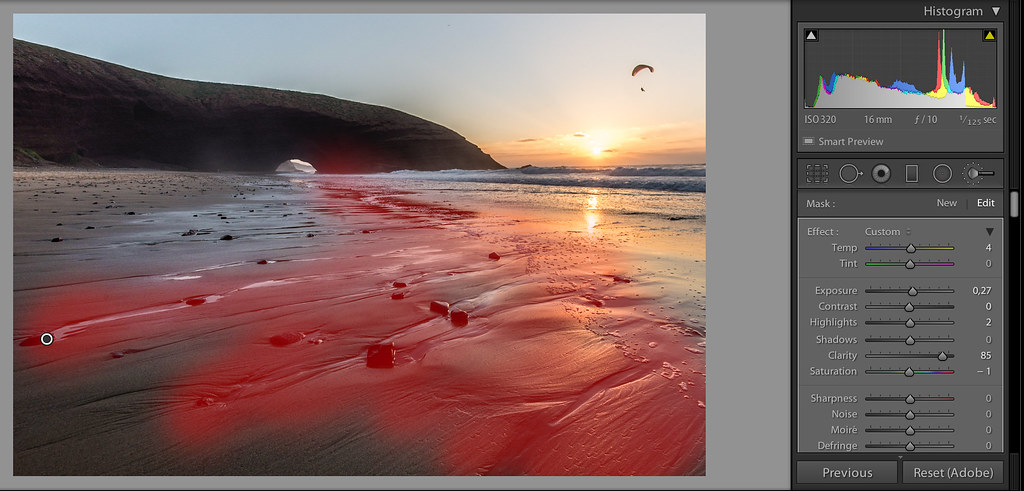
8. Частотное разложение.
Видео 8.0. Инструменты мелкой ретуши.
Видео 8.1. Делаем основу ЧР. Главное при работе с ЧР.
Видео 8.2. Ускоряем работу в частотке.
Видео 8.3. Вся соль частотки.
9. Техника Dodge&burn.
Видео 9.1. Суть техники D&B.
Видео 9.2. Тонкая мелкая ретушь с помощью D&B.
Видео 9.3. Главная работа в D&B. Прорисовка объема.
Видео 9.2. Рисуем макияж, корректируем черты лица и тела с помощью D&B.
10. Расстановка акцентов.
Видео 10.1. Прорисовка глаз.
Видео 10.2. Микроконтраст. Резкость.
Видео 10.3. Киношная работа со светом.
11. Точная работа с цветом.
Видео 11.1. Выборочная коррекция цвета в Ps.
Видео 11.2. Слой с режимом наложения «цветность».
Видео 11.3. Убираем красноту с кожи.
Видео 11.4. Убираем желтые зубы.
Видео 11.5. Меняем цвет одежды.
12. Добавление эффектов.
Видео 12.1. Добавляем снег.
Видео 12.2. Эффект плёнки.
Видео 12.3. Добавляем блики.
Видео 12.4. Добавляем классическую
зернистость.
13. Тонировка.
Видео 13.1. Тонирование в PS через «Цветовой баланс».
Видео 13.2. Другие варианты тонирования в PS. (Карта градиента, кривые, фотофильтр и т.д.)
14. Резкость и подготовка к соцсетям.
Видео 14.1. Добавляем резкость в PS. Как сохранить для клиента.
Видео 14.2. Уменьшаем размер для ВК и ИНСТ. Сохраняем из PS.
15. Camera Raw.
Все, что нужно знать о встроенном конверторе Camera RAW.
Записывайся, учись, узнавай новые фишки, кайфуй!
| Записываюсь! |
Как все будет происходить?
15 блоков уроков ждут тебя.
Сразу после оплаты получаешь ссылку на личный кабинет, где уже выложены все видео-уроки и домашки. Уроки небольшие, четко по делу, без воды.
Сможешь спокойно изучать материал в своём темпе. Будет время, чтобы всё опробовать.
Обратная связь
Каждую твою домашнюю работу буду разбирать лично! Писать, что получилось, а что подправить.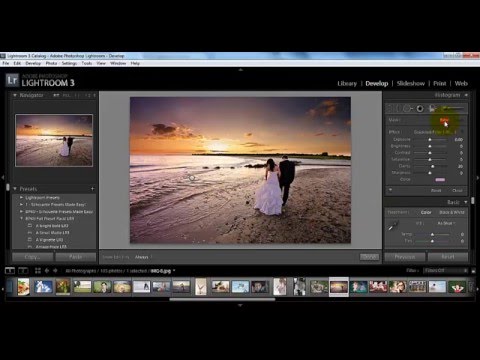
Каждый день буду оперативно отвечать на вопросы, которые могут появиться за время изучения видеоматериала и выполнения домашних заданий.
Закрытый чат
Дополнительно к личному кабинету и моему постоянному присутствию, ты получаешь доступ к закрытому чату с другими учениками. Там можно задавать вопросы, делиться эмоциями и получать поддержку.
Чему научишься на курсе?
Хватит слов, смотри примеры!
Двигай слайдер ↓
Или вот еще
короткие видео с моими любимыми работами)))
Круто?
Научись так же!
Это не так сложно, как кажется,
когда есть выверенная программа и хороший преподаватель.
А ты уже знаешь, как я преподаю,
насколько понятно и по какой системе)))
Запрыгивай!
Лови бонусы к курсу!
Бонус-1. Обработка в осенних тонах.
Специальный урок с готовым решением.
Бонус-2. Создание HDR-фотографий.
Подробная пошаговая инструкция.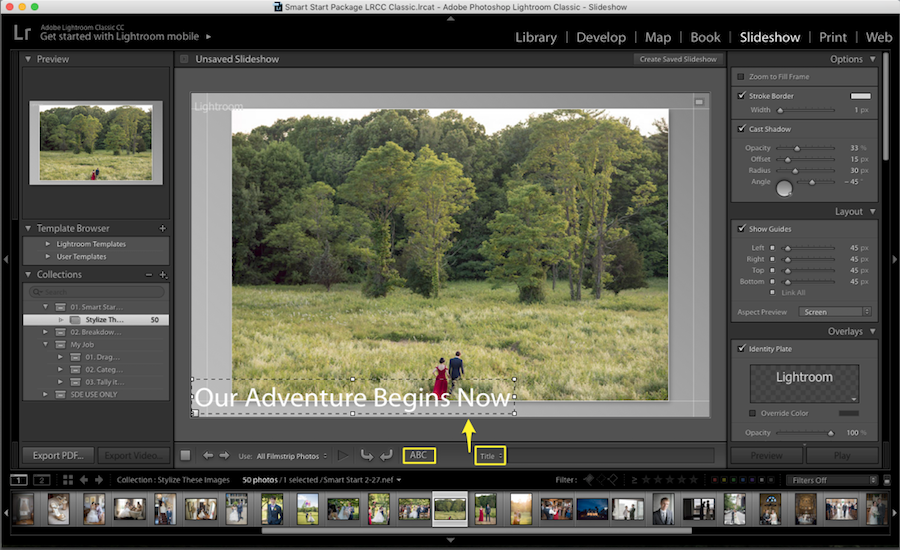
Бонус-3. Курс по обработке на телефоне.
Серия из 11 уроков по цветокоррекции с телефона.
Бонус-4. Компоузинг (искусство комбинирования снимков)
Как снимать, что учитывать и как потом собирать в фотошопе.
Бонус-5. Обработка детских снимков
Как сделать детские фотографии еще более милыми и цепляющими.
Доступ ко всем материалам в день оплаты. Смотри сразу любые блоки, выполняй домашки когда удобно, пересматривай в любом порядке!
Обработка портрета
Полный доступ+бонусы
Стоимость:5000р
3500р
| Оплатить участие |
Ретушь глаз. Исправление формы радужной оболочки глаза
Глаза – зеркало души. И сегодня мы будем это “зеркало” украшать! А именно делать глаза нашей модели более яркими и . Ведь куда парни обращают первым делом внимание, когда смотрят на фотографию? И я не про откровенные фото:). И не зря правильным считается брать фокус при съемке именно на глаза. Способ, кстати, очень легкий, но эффективный.
Ведь куда парни обращают первым делом внимание, когда смотрят на фотографию? И я не про откровенные фото:). И не зря правильным считается брать фокус при съемке именно на глаза. Способ, кстати, очень легкий, но эффективный.
Кстати, я хотел предоставить Вам другой способ, даже уже картинку нашел. Но, в последний момент передумал. Зачем делать то же самое, но тратя при этом больше времени? Ведь пока что мои уроки рассчитаны именно на новичков.
Возьмем мы фотографию прекрасной девушки и сделаем её глаза выразительными в фотошопе . Чтобы мужской части аудитории было приятно выполнять этот урок.
Можете не искать, а взять у меня.
Шаг 1. Открываем в меню в панели “Коррекция” подпункт “Экспозиция”. Если у Вас этой панели нет, то Вам стоит зайти в “Окно” –> “Коррекция”.
Шаг 2. Повышаем значение экспозиции до 2-3. В зависимости от ситуации. Все равно мы потом будем еще это значение подправлять.
Шаг 3. Теперь переходим в “Изображение” –> “Коррекция” –> “Инверсия”.
Шаг 4. Теперь приближаем фотографию, чтобы можно было удобно работать с глазами. И выбираем кисть. Настраиваем размер так, чтобы можно было закрашивать радужку глаза.
И собственно закрашиваем радужку, не трогая зрачок и блики.
Да, выглядит жутковато
Шаг 5. Возвращаемся к настройкам экспозиции, только уже подправляем гамму. Где-то до 0.4-0.6.
И также корректируем экспозицию, чтобы глаза выглядели более натуральными и без лишних засветов.
И в итоге у нас должно получиться вот так:
Для сравнения (после вверху):
В наше время искусство фотографии на пике популярности: селфи, фотосессии, социальные сети. Но, к сожалению, фотокамера беспристрастна, она фиксирует все изъяны кожи. Поэтому снимки, особенно портреты, принято обрабатывать. Называется такая обработка ретушью. Самые распространённые запросы при этом: как убрать жирный блеск, как убрать прыщи, как убрать синяки под глазами. В целом ретушь улучшает эстетическую составляющую портрета. Профессиональное ретуширование — своего рода искусство, освоить его за вечер не получится, для этого нужно пройти обучение. В настоящее время существует несколько методов ретуши фото. В этой статье мы рассмотрим базовые приёмы ретуширования, которые помогут понять принцип обработки.
Профессиональное ретуширование — своего рода искусство, освоить его за вечер не получится, для этого нужно пройти обучение. В настоящее время существует несколько методов ретуши фото. В этой статье мы рассмотрим базовые приёмы ретуширования, которые помогут понять принцип обработки.
Откроем портрет в Photoshop. Создадим дубликат слоя Ctrl+J .
Прежде чем приступить, рассмотрите фото на максимальном увеличении. Так вы оцените объём работы. Просмотрите внимательно, есть ли на коже прыщи, пятнышки, шрамы, краснота. Для себя решите, что именно вы станете устранять. Увеличить и уменьшить фото для просмотра можно сочетанием клавиш Ctrl+ и Ctrl- .
На этом снимке стоит убрать синяки под глазами, убрать красноту на коже и некоторые яркие точки. Начинать всегда стоит с очистки кожи от прыщиков и красных пятен. Лучше всего для этого подойдёт «Восстанавливающая кисть»/Healing Brush Tool .
В настройках кисти установите параметр «Источник»/Source , «Сэмпл»/Sample , «Режим»/Mode , «Нормальный»/Normal .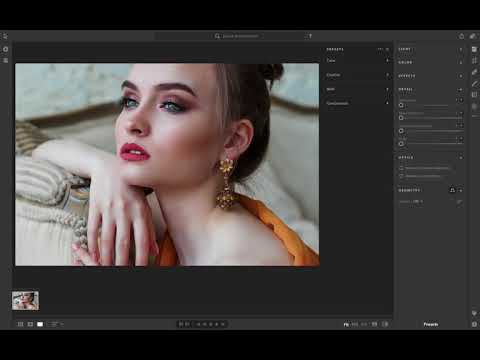 «Жёсткость»/Hardness оставим 100%. Размер кисти регулируем при помощи клавиш [ (уменьшить) и ] (увеличить).
«Жёсткость»/Hardness оставим 100%. Размер кисти регулируем при помощи клавиш [ (уменьшить) и ] (увеличить).
Выбираем здоровый участок кожи, подходящий для замены и, зажав клавишу Alt , делаем один клик. Закрашиваем ненужные пятнышки. Крестик будет указывать донорский участок. Его нужно подбирать индивидуально для каждой новой зоны обработки. Иначе результат может лишь ухудшить вид.
Внимательно убираем все мелкие дефекты. Не трогаем веснушки и родинки. Можно убрать капилляры у крыльев носа. Старайтесь сохранить естественный вид кожи.
Когда все мелкие недостатки устранены, можно убрать красноту на коже, которая делает тон неравномерным.
Для этого создадим корректирующий слой «Цветовой тон/Насыщенность»/Hue Saturation . Заходим в список корректирующих слоёв на нижней панели палитры слоёв. Нажимаем
В списке выбираем «Цветовой тон/насыщенность» .
В диалоговом окне переходим на красный канал, берём пипетку и кликаем на участок кожи, где видны покраснения.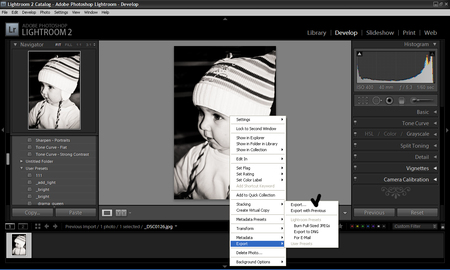 На градиенте появятся ограничители.
На градиенте появятся ограничители.
Поднимаем насыщенность и цветовой тон приблизительно до 70–73. Для этого нужно сдвинуть ползунки вправо. На изображении кожа станет зелёной.
Теперь, ухватившись за ограничитель на градиенте посередине, смещаем его вправо, пока не заметим, что зелёный цвет остался только на участках с покраснением.
Теперь нам нужно стереть маску корректирующего слоя везде, кроме кожи лица, в том числе на радужке глаз и на губах. Становимся на маску корректирующего слоя, вызываем «Кисть»/Brush (клавиша B). Задаём чёрный цвет, подбираем нужный размер и просто прокрашиваем кистью губы, радужку и изображение, не касаясь кожи.
Сравним результат.
Остаётся избавиться от синяков вокруг глаз. Создаём корректирующий слой «Цвет»/Color .
По умолчанию он будет залит фоновым цветом. Пока оставляем так.
Затем убираем видимость слоя «Цвет» , нажав на пиктограмму «Глаз» . Двойным щелчком по слою вызываем его палитру; зажав Alt , кликаем по участку кожи. В градиенте сразу подберётся цвет тона кожи. Теперь слой будет иметь этот цвет.
Двойным щелчком по слою вызываем его палитру; зажав Alt , кликаем по участку кожи. В градиенте сразу подберётся цвет тона кожи. Теперь слой будет иметь этот цвет.
Изображение приобрело такой вид.
Становимся на маску слоя и нажимаем Ctrl+I . Маска инвертируется. Изображение стало привычного вида.
Оставаясь на маске слоя, вызываем инструмент «Кисть» (клавиша B ). Цвет кисти белый. Нажим кисти зададим 35%. Теперь кистью подходящего размера рисуем на синеватых участках вокруг глаз.
Остаётся сделать ярче глаза. Чтобы избавиться от нагромождения на палитре слоёв, выделяем все корректирующие слои, нажимаем Ctrl+G и объединяем их в группу.
Данный способ ретуши позволит Вам сделать глаза яркими, но в тоже время сохранить их естественный вид.
Для этого откройте изображение.
Создайте новый слой, нажав на кнопку на панели слоев. Потом выберите инструмент Brush Tool и выберите кисть с мягкими краями, установив при этом размер кисти такой, чтобы она покрывала весь зрачок.
Установите основной цвет белый. Щелкните мышью два раза по зрачкам, как на рисунке:
Теперь, используя ластик (Eraser Tool ) сотрите лишнее (то, что не покрывает зрачки глаз).
Затем измените режим наложения слоя (Blend Mode ) с белыми пятнами на Overlay .
Вы заметите, что глаза стали ярче. Осталось настроить непрозрачность (Opacity ) слоя. Уменьшая её, следите за фото и остановитесь, когда поймете, что добились желаемого эффекта. В данном уроке остановились на 60%.
Изменение цвета глаз
Если Вы используете тоже изображение, что и в первом способе, то склейте слои (Ctrl+E ). Если нет, то просто откройте новое фото.
Для изменения цвета глаз Вам понадобится создать новый корректирующий слой. Для этого перейдите Layer > New adjustment layer > Hue/Saturation . Появится новый слой с маской слоя. Активируйте маску (просто щелкните левой клавишей мыши по белому квадрату на палитре слоев) и нажмите Ctrl+I . Это зальет маску слоя черным цветом. Теперь выберите Кисть (Brush Tool ) и выберите кисть с жесткими краями. Используя белый цвет рисуйте поверх зрачков глаз. (Если Вы нажмете кнопку Alt и щелкните по маске, то Вы увидете результат своих творений).
Это зальет маску слоя черным цветом. Теперь выберите Кисть (Brush Tool ) и выберите кисть с жесткими краями. Используя белый цвет рисуйте поверх зрачков глаз. (Если Вы нажмете кнопку Alt и щелкните по маске, то Вы увидете результат своих творений).
Теперь кликните правой клавишей мыши по слою и выберите Edit Adjustment . Поставьте галочку напротив пункта Colorize . Двигая ползунок Hue , Вы увидете, как изменяется цвет глаз.
Теперь попробуйте изменить режим наложения (Blend Mode ) данного слоя на Overlay или Soft Light . Для этого фото больше всего подходит режим Soft Light . Вы же, изменяя параметры Hue и Blend Mode , можете добиться требуемых результатов для своих фото. Все очень просто!
Белок должен быть белым
Не всегда у человека белок глаза остается белым. Усталость, невыспавшееся состояние могут немного затемнить эту часть глаза. Но на фото все хотят выглядеть на все 100! Данный способ ретуши позволит исправить эту ситуацию.
Создайте новый слой. И, используя Кисть белого цвета, «разукрасьте» белок глаз, как на изображении:
Теперь измените режим наложения (Blend Mode ) на Overlay , а непрозрачность (Opacity ) слоя с белым на значение от 10% до 30%, в зависимости от самого фото.
И так, эти нехитрые способы ретуши фотографии должны помочь Вам при обработке фото.
Всем нам известно выражение: “Глаза — зеркало души”. И в этом есть определенная доля правды, когда мы имеем дело с фотографией. Первое, на что многие из нас обращают внимание при взгляде на портрет, это глаза. В этом уроке я расскажу, как повысить выразительность глаз, используя инструмент Кисть в программе Lightroom.
Снимая этот портрет, я намеренно его слегка недоэкспонировал, чтобы быть уверенным в том, что сохраню веснушки на лице мальчика. В итоге его глаза получились почти черными.
Фотографии До и После обработки
Для обработки глаз я пользовался тремя кистями. Первой кистью я увеличил яркость и вытащил некоторые детали. Вторую кисть я использовал, чтобы добавить темную линию вокруг радужных оболочек. И третьей кистью я осветлил белки его глаз и избавился от желтизны, появившейся в результате обработки.
Первой кистью я увеличил яркость и вытащил некоторые детали. Вторую кисть я использовал, чтобы добавить темную линию вокруг радужных оболочек. И третьей кистью я осветлил белки его глаз и избавился от желтизны, появившейся в результате обработки.
Повышаем выразительность глаз
Первый мазок нашей кистью:
Первой кистью мы закрашиваем весь глаз полностью.
Вот так выглядят слайдеры, отвечающие за настройки кисти. Чтобы его глаза не выглядели, как глаза акулы, я повысил значение для экспозиции (Exposure). Также я увел влево ползунок Света (Highlights), чтобы смягчить светлые участки, которые стали слишком сильно бросаться в глаза. Для разных глаз, естественно, требуются разные настройки. Иногда необходимо добавить немного Резкости (Sharpness) и Четкости (Clarity).Порой не помешает чуть увеличить Насыщенность (Saturation), особенно при работе с голубыми глазами. Но с насыщенностью следует быть предельно осторожным, так как чуть-чуть переборщив, вы рискуете сделать глаза неестественными.
Теперь глаза выглядят так:
Затемняем край радужки
Обведя в кольцо радужную оболочку глаза, вы действительно выделите его и придадите объем.
Настройки для этой кисти:
Чтобы создать эффект, достаточно совсем немного изменить значение экспозиции.
И вот результат:
Обрабатываем белки глаз
Этот этап обработки глаз не является обязательным, но если белки глаз кажутся вам недостаточно белыми, то эта манипуляция может улучшить портрет. Порой пресеты, которые мы используем во время обработки, настройки цветокоррекции могут повлиять на цвет белков. Пресет VSCO, которым я воспользовался для этой фотографии, сделал глаза чуть желтее, чем они были. Чтобы исправить это, я вооружился инструментом Кисть.
Область, закрашенная кистью.
В этом уроке мы расскажем о простом и быстром способе поменять цвет глаз человека на фотографии. Для этого не потребуется никаких специальных навыков, и весь процесс займет не более 5 минут. Итак, меняем цвет глаз в фоторедакторе.
Итак, меняем цвет глаз в фоторедакторе.
При съемке портрета одним из самым важных аспектов является фокус. Существует множество мнений, где он должен находиться: на кончике носа, на щеках, на ушах, на глазах. К счастью, в последнее время все большее количество фотографов склоняется к тому, что фокус обязательно должен быть на глазах. Глаза модели в большей степени отражают ее характер, а при съемке портрета очень важно передать именно характер.
При съемке на мануальную оптику непросто точно поймать фокус на глазах, но с помощью фотошопа решить эту проблему можно очень быстро. а даже если фокус попал точно в цель, этот урок поможет сделать портрет еще более привлекательным.
Шаг 1: белки глазСоздаем новый слой и называем его «Белки» (чтобы переименовать слой, нужно 2 раза кликнуть по названию слоя).
Советую всегда называть слои осмысленно, так как при работе с большим количеством слоев несложно запутаться.
Затем нужно выбрать мягкую кисть с жесткостью равной 0% и в режиме «Аэрограф», как показано на изображении.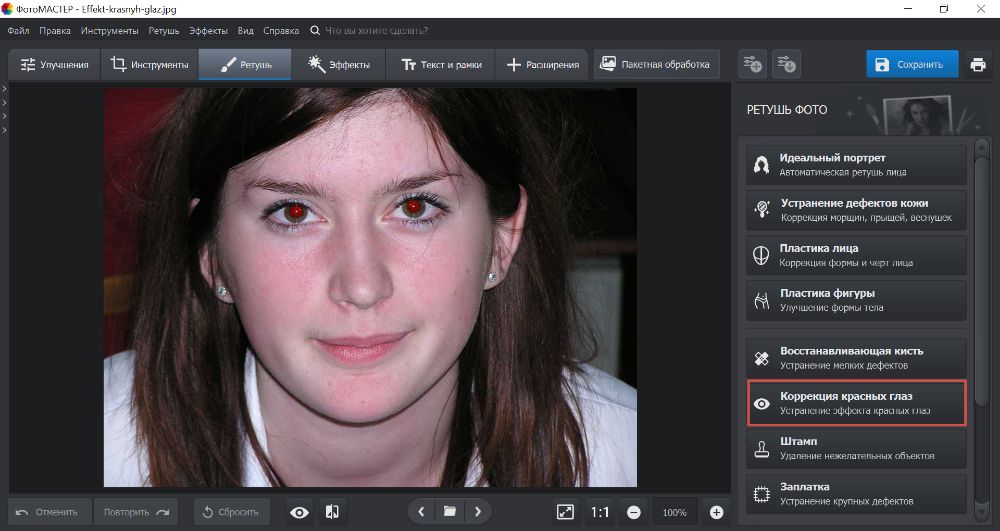 Думаю, всем понятно: цвет кисти — белый.
Думаю, всем понятно: цвет кисти — белый.
Закрашиваем этой кистью белки глаз. Чтобы они не казались ненатуральными нужно просто уменьшить непрозрачность этого слоя.
Шаг 2: окантовка радужкиСоздаем новый слой и называем его «Окантовка радужки».
Настройки кисти остаются такими же, как и в прошлом шаге. Нам нужно поменять основной цвет кисти на черный и постараться как можно аккуратнее обвести радужку.
После этого уменьшаем прозрачность слоя «Окантовка радужки», чтобы она выглядела естественнее (у некоторых людей окантовка радужки видна явно, и, если это ваш случай, то вам лучше пропустить этот шаг)
Шаг 3: радужная оболочкаВот мы и подошли к самому важному шагу в обработке глаз.
В этом шаге не обязательно придерживаться тех значений, который указаны в уроке, каждый случай уникален, и у вас, скорее всего, будут иные значения, нежели здесь. Не бойтесь экспериментировать: вернуться на пару шагов можно всегда.
Для начала нужно с помощью инструмента «Пипетка» определить цвет радужки, как показано на изображении.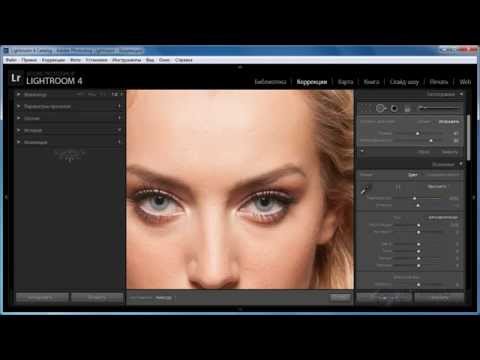 Однако, на практике это не всегда помогает, особенно, когда портрет снят не крупным планом. Пипетка может ошибиться, поэтому лучше подобрать цвет самому, на глаз, но это уже на следующем этапе.
Однако, на практике это не всегда помогает, особенно, когда портрет снят не крупным планом. Пипетка может ошибиться, поэтому лучше подобрать цвет самому, на глаз, но это уже на следующем этапе.
После этого создаем новый слой с названием «Радужка».
Открываем палитру цвет и меняем цветовой режим из RGB на HSB (если по умолчанию у вас нет этой палитры, то вызываем ее с помощью меню «Окно» или горячей клавиши «F6»).
После этого увеличиваем значение S (насыщенность) примерно на 30%, а значение B (яркость) на 15%. Значения можете подбирать по вкусу.
Для тех, кто не смог определить цвет радужки пипеткой: меняете значение H, пока не добьетесь примерно того же цвета, что и цвет глаз. После этого также меняете значения B и S.
Также, это можно проделать в обычной палитре цветов. Чтобы вызвать ее, необходимо один раз щелкнуть на квадратик с выбранным цветом в Панели инструментов, не меняя режим цвета.
После выполнения этих действий закрашиваем радужку глаза цветом, получившимся после изменения яркости и насыщенности цвета радужки (настройки кисти можно оставить прежними). Только не пугайтесь тому, как выглядит закрашенный глаз.
Только не пугайтесь тому, как выглядит закрашенный глаз.
После того, как мы закрасили радужку, нужно изменить способ наложения слоя с «Обычного» на «Цветность».
Закрашиваем радужку цветом, получившимся после изменений в HSB
или палитре цветов и меняем способ наложения слоев на «цветность» (Сolor в английской версии Фотошопа)
Так как цвет глаз у нас вряд ли получился естественным, вновь понижаем непрозрачность на столько, насколько вам покажется нужным.
Таким способ также можно и изменить цвет глаз, просто выберите цвет, который вам нравится и проделайте тоже самое. (Режим наложения «Цветность» или «Сolor»).
Традиционное «До/После». Думаю, у каждого будет свой взгляд на то, какие глаза выглядят более выразительно.
Надеюсь, с помощью этого урока ваши снимки станут еще интереснее для зрителя. Всего доброго и удачных снимков! Не бойтесь экспериментировать!
Запрошенная страница не найдена
Запрошенная страница не найденаФильтры
Вы можете вернуться на Главную
или воспользоваться поиском:
Скопировать ссылку
Работа скрыта
Войти, чтобы проголосовать
 title»/>
{{percent(index)}}
title»/>
{{percent(index)}}
{{(index + 1)}}.
Изображение удалено
{{percent(index)}}
Всего проголосовало: {{total}}
Вы можете выбрать до {{max_variants}} вариантов. Голос будет распределён равномерно между всеми выбранными.
{{item.title}}
Изображение удалено
Создать опрос
Сделать мультиголосование
Можно выбрать несколько вариантов.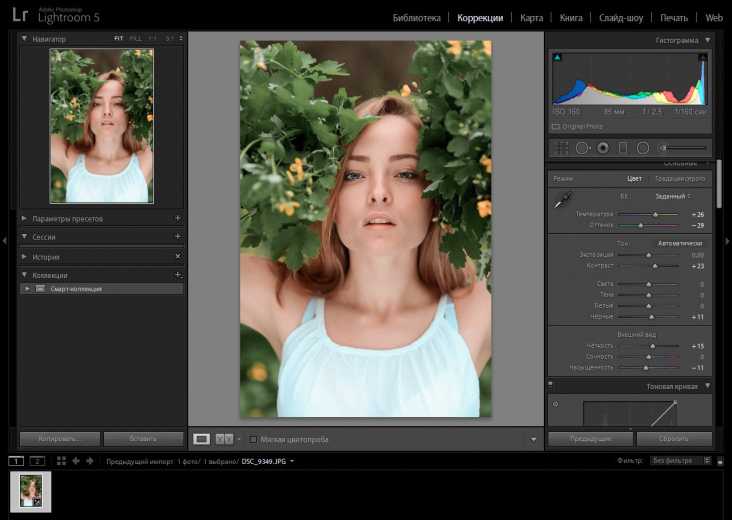 Максимум
{{lex(‘response’, max_variants)}}
Максимум
{{lex(‘response’, max_variants)}}
Название опроса
Ответ {{(index + 1)}} Удалить ответ
Добавить ответ
Прогрессивный подсчет результатов
Автоматически завершить опрос 0″> через {{lex(‘days’,closeday)}}
{{lex(‘feed_type_’ + tp)}} {{counts[tp]}}
Сортировка:
По релевантности По дате По популярности
Показывать превью
subtitle»>{{item.subtitle}}Закреплен
Опрос
По вашему запросу ничего не найдено
Попробуйте изменить критерий поиска, или сбросить фильтры.
Не удалось загрузить работу. Возможно она была удалена.
= 0}»> GIF {{work.bite}} Мб Загрузить
Редактировать Удалить
18+
Работа имеет содержимое для 18+ лет
Жалоба
Опишите суть жалобы, при необходимости добавьте ссылки на скриншоты
Спасибо! Ваше обращение ушло на рассмотрение.
1. Название и описание
2. Миниатюра
3. Исходник
4. Тэги
5. Прочие настройки
Название и описание
2. Миниатюра
3. Исходник
4. Тэги
5. Прочие настройки
Название работы
Описание работы (необязательно)
Комментарий
Скрывать в портфолио (доступ по ссылке)
Ваша миниатюра:
Название:
{{name}}
Описание:
Исходник:
{{source.name}} {{source.name}}
Тэги:
#{{tag.label}}Есть ли у вас исходник к работе?
Исходник — это файл из исходных изображений, которые использовались для создания вашей работы. Исходник позовляет лучше понять вашу работу. Он не обязателен, но работы с исходниками получают больше лайков и имеют право на участие в еженедельных конкурсах.
Исходник позовляет лучше понять вашу работу. Он не обязателен, но работы с исходниками получают больше лайков и имеют право на участие в еженедельных конкурсах.
jpg-файл, максимальный размер 1920x1080px
Пример исходника
Выберете тэги работы:
Тэги позволяют лучше находить вашу работу другим пользователям. Подумайте какие тэги описывают вашу работу лучше всего и проставьте их. Это даст вам больше просмотров, лайков и комментариев.
Стиль работы Тематика Ятаквижу
Стиль работы:
#{{tag.label}}
Тематика:
#{{tag.label}}
Ятаквижу:
#{{tag.label}}
Не более десяти тэгов на одну работу
Работа 18+
Отключить комментарии
Комментарии к работе будут отключены, на их месте будет выведена реклама.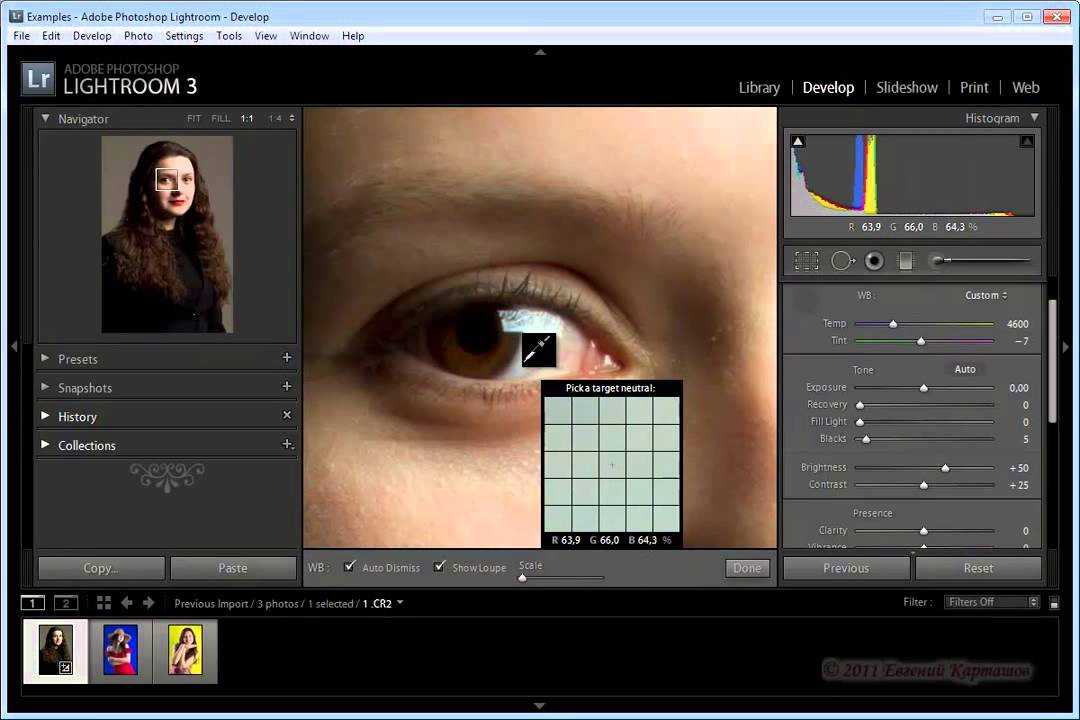
После добавления работы:
Автоматически перейти в портфолио
Остаться на текущей странице
Запланировать публикацию
{{pub_dates[pub_date] || pub_dates[0]}}
Отменить планирование
Запланировать
Используя данный сайт, вы даёте согласие на использование файлов cookie, данных об IP-адрес, помогающих нам сделать его удобнее для вас. Подробнее
Удаление эффекта красных глаз в Lightroom Classic
Руководство пользователя Отмена
Поиск
Последнее обновление: 27 апреля 2021 г. 07:03:38 GMT
- Руководство пользователя Lightroom Classic
- Знакомство с Lightroom Classic
- Что нового в Lightroom Classic
- Системные требования Lightroom Classic
- Лайтрум Классик | Общие вопросы
- Ключевые концепции Lightroom Classic
- Учебники по Lightroom Classic
- Обзор функций | Lightroom CC 2015.
 x/Lightroom 6.x выпусков
x/Lightroom 6.x выпусков
- Услуги Lightroom и Adobe
- Библиотеки Creative Cloud
- Использование Adobe Stock в приложениях Creative Cloud
- Lightroom для мобильных устройств, телевидения и Интернета
- Adobe Photoshop Lightroom для мобильных устройств и Apple TV | Часто задаваемые вопросы
- Синхронизация Lightroom Classic с экосистемой Lightroom
- Семейство мобильных приложений Photoshop
- Импорт фотографий
- Импорт фотографий с камеры или кард-ридера
- Импорт фотографий из папки на жестком диске
- Автоматический импорт фотографий
- Импорт фотографий из Photoshop Elements
- Импорт фотографий с привязанной камеры
- Укажите параметры импорта
- Установить параметры импорта
- Редактор шаблонов имен файлов и редактор текстовых шаблонов
- Рабочие процессы
- Применение маскирования на фотографиях
- Экспорт и сохранение фотографий в формате JPEG
- Экспорт и добавление водяных знаков на фотографии
- Импортируйте свои фотографии
- Регулировочная кисть: основы
- Настройки с помощью кривой тона
- Продвинутые видео слайд-шоу
- Управление балансом белого
- Создать контактный лист
- Улучшите свой рабочий процесс с Lightroom Classic
- Рабочее пространство
- Основы рабочего пространства
- Установка параметров для работы в Lightroom Classic
- Отображение библиотеки на втором мониторе
- Персонализируйте идентификационные таблички и кнопки модулей
- Добавляйте водяные знаки на свои фотографии в Lightroom Classic
- Управление цветом
- Просмотр фотографий
- Просмотр фотографий
- Просмотр и сравнение фотографий
- Установить параметры просмотра библиотеки
- Делитесь фотографиями для комментариев и отзывов
- Умные превью
- Управление каталогами и файлами
- Каталог Lightroom Classic FAQ
- Как работают каталоги Lightroom Classic
- Создание каталогов и управление ими
- Резервное копирование каталога
- Найдите пропавшие фотографии
- Создание папок и управление ими
- Управление фотографиями в папках
- Карты
- Работа с модулем Карта
- Систематизация фотографий в Lightroom Classic
- Распознавание лиц
- Работа с фотоколлекциями
- Группировать фотографии в стопки
- Флажок, метка и оценка фотографий
- Используйте ключевые слова
- Основы метаданных и действия
- Найти фотографии в каталоге
- Работа с видео в Lightroom Classic
- Дополнительные действия с метаданными
- Используйте панель быстрой разработки
- Обработка и проявление фотографий
- Основы модуля обработки
- Создание панорам и панорам HDR
- Коррекция плоского поля
- Исправьте искаженную перспективу на фотографиях с помощью вертикального положения
- Улучшение качества изображения с помощью Enhance
- Работа с тоном и цветом изображения
- Маскировка
- Применить локальные настройки
- Объединение фотографий HDR
- Опции модуля разработки
- Ретушь фото
- Устранение эффекта красных глаз и эффектов глаз домашних животных
- Используйте инструмент «Радиальный фильтр»
- Используйте улучшенный инструмент для удаления пятен
- Экспорт фотографий
- Экспорт файлов на диск или компакт-диск
- Экспорт фотографий из Lightroom Classic
- Публикация фотографий в Интернете
- Экспорт на жесткий диск с помощью службы публикации
- Пресеты для экспорта и другие настройки
- Работа с внешними редакторами
- Параметры внешнего редактирования
- Открытие и редактирование фотографий Lightroom Classic в Photoshop или Photoshop Elements
- Слайд-шоу
- Создание слайд-шоу
- Панели модуля слайд-шоу и инструменты
- Укажите макет слайда
- Добавить наложения к слайдам
- Воспроизведение и экспорт слайд-шоу
- Печать фотографий
- Базовый модуль печати
- Макеты и шаблоны модулей печати
- Работа с параметрами и настройками задания на печать
- Фотокниги
- Создание фотокниг
- Веб-галереи
- Создание веб-галерей
- Использование панелей и инструментов веб-модуля
- Работа с макетами веб-галереи
- Работа с шаблонами и настройками веб-галереи
- Предварительный просмотр, экспорт и загрузка веб-фотогалерей
- Сочетания клавиш
- Сочетания клавиш
Использование инструмента «Коррекция красных глаз» в Adobe Lightroom Classic — это быстрый и простой способ исправить эффект «красных глаз» на фотографиях. Работая почти так же, как коррекция красных глаз, коррекция глаз домашних животных в Lightroom Classic помогает исправить неестественные цвета глаз домашних животных на фотографиях.
Работая почти так же, как коррекция красных глаз, коррекция глаз домашних животных в Lightroom Classic помогает исправить неестественные цвета глаз домашних животных на фотографиях.
Следуйте изображениям ниже, чтобы узнать, как подправить свои фотографии всего за несколько кликов.
Переключитесь на модуль «Разработка».
Щелкните значок инструмента «Коррекция красных глаз».
Значок коррекции красных глазНажмите «Красные глаза» или «Питомец».
Начиная с центра, нарисуйте круг над пораженным глазом.
Настройте доступные параметры.
Нажмите Готово.
Войдите в свою учетную запись
Войти
Управление учетной записью
Как убрать эффект красных глаз в лайтрум
Лайтрум
- Перейти к модулю «Разработка».

- Щелкните значок инструмента «Коррекция красного глаза ». Значок коррекции зрения Red .
- Нажмите Красный Глаз или Глаз питомца.
- Начиная с центра, нарисуйте круг над пораженным глазом.
- Настройте доступные параметры.
- Нажмите Готово.
Учитывая это, как избавиться от красных глаз на фотографиях?
- Откройте фотографию с проблемой красных глаз в приложении «Фотографии» и нажмите «Изменить» в правом верхнем углу.
- Коснитесь значка глаза с косой чертой в верхнем левом углу.
- Нажмите на каждый красный глаз, который вы хотите исправить.
- Нажмите «Готово» в правом нижнем углу, как только вы исправите все красные глаза.
В связи с этим, как исправить глаза в Lightroom ?
Вы спрашивали, как исправить красный глаз ?
- Регулярно кладите на глаза прохладный компресс, сделанный из чистой ваты или ткани, смоченной в теплой или холодной воде и затем отжатой.

- Избегайте косметики для глаз или выбирайте гипоаллергенную косметику для глаз.
- Используйте искусственные слезы, которые можно приобрести в Интернете, без рецепта или в аптеках.
Как многие вы спрашивали, какие приложения избавляются от красного – глаза ?
- Adobe Photoshop Express.
- Визаж.
- Пиксель.
- Студия цвета глаз.
- Саймера.
- Глаз -Смена цвета.
- PicShop Lite.
- Средство смены цвета линз для глаз.
- Перейти к модулю «Разработка».
- Щелкните значок инструмента «Коррекция красных глаз». Красный значок коррекции глаза .
- Нажмите Красный Глаз или Глаз для питомца.
- Начиная с центра, нарисуйте круг над пораженным глазом .
- Настройте доступные параметры.
- Нажмите Готово.

Содержимое
- 1 Есть ли в Lightroom коррекция эффекта красных глаз?
- 2 Как убрать эффект красных глаз в Lightroom?
- 3 Как долго сохраняется эффект красных глаз?
- 4 Что лучше всего помогает от красных глаз?
- 5 Как лечить глазную инфекцию за 24 часа?
- 6 Как бесплатно избавиться от красных глаз?
- 7 Как устранить эффект красных глаз на Android?
- 8 Как устранить эффект красных глаз на Iphone?
- 9 Как избавиться от красноты в приложении Lightroom?
- 10 Можно ли исправить на фотографии закрытые глаза?
Есть ли в Lightroom коррекция эффекта красных глаз?
Использование инструмента «Коррекция красных глаз» в Adobe Lightroom Classic — это быстрый и простой способ исправить эффект «красных глаз» на фотографиях. Работая почти так же, как коррекция красных глаз, коррекция глаз домашних животных в Lightroom Classic помогает исправить неестественные цвета глаз домашних животных на фотографиях.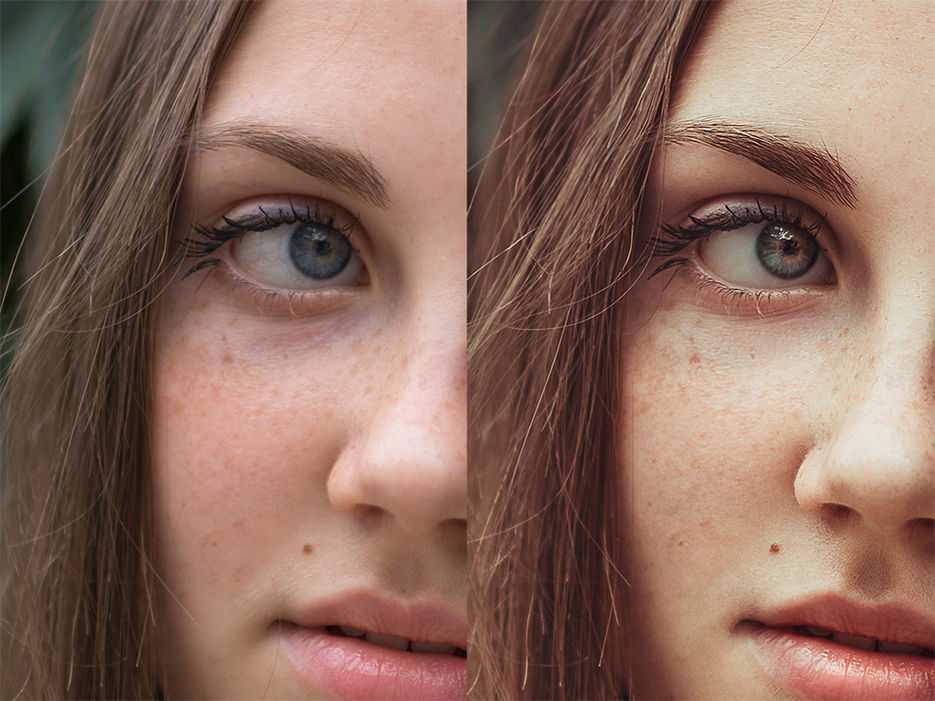
Как убрать эффект красных глаз в Lightroom?
- Выберите фотографию в Lightroom Classic и перейдите в модуль «Разработка».
- Щелкните инструмент «Коррекция эффекта красных глаз» на панели «Разработка» в правой части рабочего пространства.
- Поместите курсор в центр одного глаза.
- Нажмите и перетащите края круга, чтобы изменить размер области коррекции, если это необходимо.
Как долго сохраняется эффект красных глаз?
Напряжение глаз или кашель могут вызвать особое состояние, известное как субконъюнктивальное кровоизлияние. Когда это происходит, в одном глазу может появиться кровяное пятно. Состояние может выглядеть серьезным. Однако, если это не сопровождается болью, оно обычно проходит через 7–10 дней.
Что лучше всего помогает от красных глаз?
Безрецептурные средства могут безопасно лечить большинство случаев покраснения глаз от легкой до умеренной степени. Популярные средства включают: Нафазолин, который содержится в таких препаратах, как Clear Eyes Itchy Eye Relief.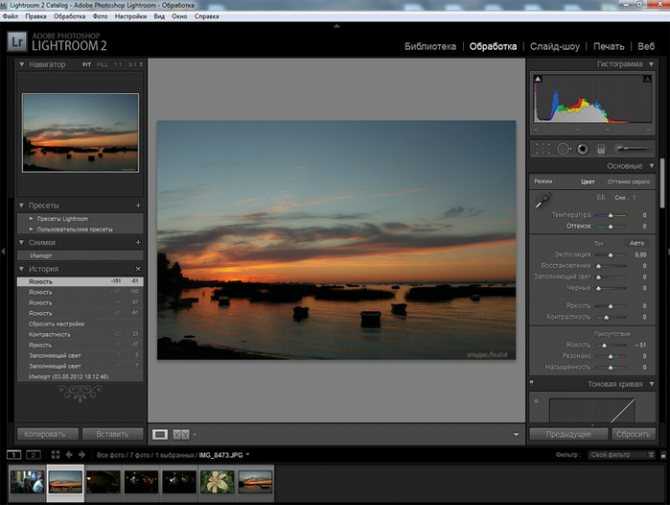 Нафазолин является противоотечным средством, которое может лечить покраснение, вызванное аллергическими реакциями и незначительным раздражением.
Нафазолин является противоотечным средством, которое может лечить покраснение, вызванное аллергическими реакциями и незначительным раздражением.
Как вылечить глазную инфекцию за 24 часа?
- Соленая вода. Соленая вода или солевой раствор — одно из самых эффективных домашних средств от глазных инфекций.
- Чайные пакетики.
- Теплый компресс.
- Холодный компресс.
- Стирка белья.
- Откажитесь от макияжа.
Как бесплатно избавиться от красных глаз?
Вам не нужно бояться, потому что Fotor поможет вам избавиться от эффекта красных глаз! Просто нажмите на глаз, и Fotor автоматически обнаружит и устранит покраснение глаза за считанные секунды. Вы также можете увеличить масштаб, чтобы увидеть глаза более подробно, и отрегулировать размер кисти, чтобы лучше соответствовать области, которую вы хотите изменить.
Как устранить эффект красных глаз на Android?
Все, что вам нужно сделать, это открыть фотографию, нажать «Редактировать» в правом верхнем углу экрана, и на панели инструментов рядом с ней появится инструмент удаления эффекта «красных глаз». Но иногда это может быть скрыто. Если это так, нажмите «Вид» в строке меню и установите флажок «Всегда показывать контроль эффекта красных глаз».
Но иногда это может быть скрыто. Если это так, нажмите «Вид» в строке меню и установите флажок «Всегда показывать контроль эффекта красных глаз».
Как устранить эффект красных глаз на Iphone?
Как избавиться от красноты в приложении Lightroom?
Можно ли исправить на фото закрытые глаза?
Вернитесь к изображению с закрытыми глазами и выберите «Редактировать», затем выберите «Вставить». Наведите глаз, вырезанный на втором изображении, на закрытый глаз на изображении, которое вы хотите исправить. Используйте инструмент «Масштаб», чтобы изменить размер глаза, чтобы он соответствовал фотографии.
Инструменты локальной коррекции в Adobe Lightroom
Рейтинг: 0 на основе 0 Рейтинги
Инструменты локальной коррекции — Lightroom www.sleeklens.com
Цветокоррекция — это форма искусства, основанная на вашем восприятии, опыте и интерпретации изображения.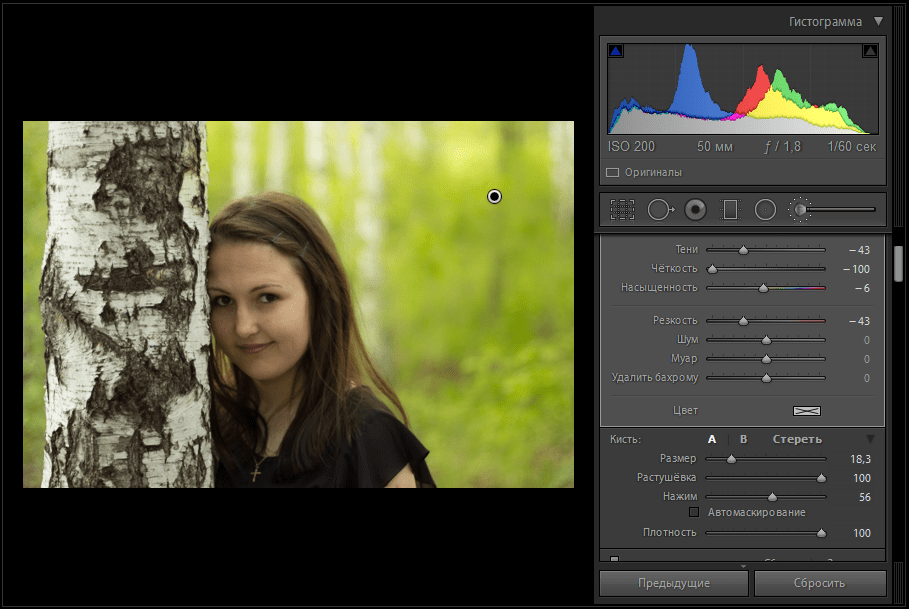 Мы можем сделать это исправление, если у нас есть установленные пресеты Lightroom. Фундаментальная разница между глобальными и локальными инструментами коррекции проста: Глобальные правки — это улучшения, которые мы вносим в всю фотографию . Глобальная коррекция действительно применяет изменения ко всем пикселям в кадре. Глобальное редактирование не должно использоваться для исправления одной части изображения в ущерб остальной части. Слишком часто я видел, как люди настраивают баланс белого всей фотографии, пытаясь добиться «идеального» тона кожи. Мало того, что это довольно сложно, так еще и остальная часть фотографии часто выглядит странно. Хорошие глобальные правки необходимы, но они не отменяют необходимости локального редактирования. Отличительной чертой хорошей фотографии и отличной является хорошо выполненная локальная правка. В то время как локальная коррекция инструменты применяют изменения только в тех областях, которые мы решили применить. Некоторые инструменты Basic Lightroom и Shadow/Highlight в Photoshop действуют локально и не считают все пиксели с одинаковыми значениями яркости идентичными.
Мы можем сделать это исправление, если у нас есть установленные пресеты Lightroom. Фундаментальная разница между глобальными и локальными инструментами коррекции проста: Глобальные правки — это улучшения, которые мы вносим в всю фотографию . Глобальная коррекция действительно применяет изменения ко всем пикселям в кадре. Глобальное редактирование не должно использоваться для исправления одной части изображения в ущерб остальной части. Слишком часто я видел, как люди настраивают баланс белого всей фотографии, пытаясь добиться «идеального» тона кожи. Мало того, что это довольно сложно, так еще и остальная часть фотографии часто выглядит странно. Хорошие глобальные правки необходимы, но они не отменяют необходимости локального редактирования. Отличительной чертой хорошей фотографии и отличной является хорошо выполненная локальная правка. В то время как локальная коррекция инструменты применяют изменения только в тех областях, которые мы решили применить. Некоторые инструменты Basic Lightroom и Shadow/Highlight в Photoshop действуют локально и не считают все пиксели с одинаковыми значениями яркости идентичными. Некоторые из инструментов локальной коррекции в пресетах Lightroom:
Некоторые из инструментов локальной коррекции в пресетах Lightroom:
Инструмент кадрирования (R)
Инструмент удаления пятен (Q)
Инструмент удаления эффекта красных глаз
Градуированный фильтр (M)
Радиальный фильтр (Shift+M)
Корректирующая кисть (K)
Эти инструменты доступны только в модуле разработки и расположены прямо под гистограммой с правой стороны.
- Инструмент обрезки (R)
Инструмент обрезки помогает нам изменить композицию сделанной фотографии, чтобы сделать ее эстетически лучше или просто сделать ее более приятной для глаз. Тип кадрирования, который мы делаем, без сомнения, будет варьироваться от одной фотографии к другой. Некоторым может потребоваться небольшая коррекция горизонта, в то время как другим может потребоваться вертикальное выравнивание. Несмотря на это, инструмент обрезки дает фотографу возможность поиграть с пропорциями, перспективой и тем, как в конечном итоге будет выглядеть фотография. Этот инструмент играет жизненно важную роль в постобработке фотографии.
Этот инструмент играет жизненно важную роль в постобработке фотографии.Нажмите вкладку Develop в верхней части рабочей области. Найдите и выберите значок инструмента Crop & Straighten на панели инструментов, который открывает параметры инструмента. Либо нажмите « R » на клавиатуре, чтобы открыть параметры инструмента «Обрезать и выпрямить».
Инструменты «Обрезать и выпрямить» часто являются первым шагом, который многие фотографы используют при редактировании фотографий в Lightroom. Используйте эти параметры, чтобы обрезать фотографию для Instagram, выпрямить кривые фотографии или подготовить фотографии к печати.
Особенности инструмента обрезки
- Удаление пятен (Q)
В модуле Develop выберите инструмент Spot Removal из панели инструментов или нажмите Q .
Инструмент «Удаление пятен» в Lightroom позволяет восстановить выбранную область изображения путем выборки из другой области того же изображения. Это помогает нам удалить пылинки, незначительные или ненужные элементы с фотографии, удалить пятна на коже и т. д. На продвинутом уровне удаление пятен также может помочь нам удалить определенные элементы с фотографии, такие как человек, воздушная электропроводка, и т. д.
Это помогает нам удалить пылинки, незначительные или ненужные элементы с фотографии, удалить пятна на коже и т. д. На продвинутом уровне удаление пятен также может помочь нам удалить определенные элементы с фотографии, такие как человек, воздушная электропроводка, и т. д.
Два метода удаления пятен: Клонирование и Исцеление .Heal сопоставляет текстуру, освещение и затенение выбранной области с выбранной областью.
Клон дублирует выбранную область изображения в выбранную область. Средство для удаления пятен – характеристики.
Градуированный фильтр
- Градуированный фильтр (M)
В Develop , выберите инструмент Градуированный фильтр на панели инструментов или нажмите M .
Градуированный фильтр Lightroom — это универсальный инструмент для локальной корректировки ваших фотографий. Этот инструмент очень помогает при ретуши пейзажных фотографий, поскольку его можно использовать для улучшения деталей переднего плана и неба.
- Радиальный фильтр (Shift + M)
Фон или элементы, окружающие основной объект фотографии, могут отвлекать зрителя. Чтобы привлечь внимание к объекту, можно создать эффект виньетки. Инструмент «Радиальный фильтр» позволяет создавать несколько смещенных от центра областей виньетирования, чтобы выделить определенные части фотографии.
В модуле Develop выберите инструмент «Радиальный фильтр» на панели инструментов или нажмите «Shift + M» . - Инструмент для радиального фильтра
Регулировочная кисть (K)
Инструмент «Корректирующая кисть» буквально работает как кисть. Изменения или исправления применяются к тем областям, которые вы выбираете или закрашиваете кистью. Это одно из основных преимуществ этого конкретного инструмента — внесение изменений в определенные области или области фотографии. Инструмент «Корректирующая кисть» позволяет выборочно применять к фотографиям параметры «Экспозиция», «Четкость», «Яркость» и другие параметры, «рисуя» их на фотографии.

В модуле Develop выберите инструмент Adjustment Brush на панели инструментов или нажмите K .
Инструмент «Кисть для корректировки» в сочетании с инструментом «Градуированный фильтр» представляют собой смертельную комбинацию. Вместе эти два инструмента способны создавать волшебные результаты даже из самых простых фотографий.
Lightroom отлично подходит для обработки ваших фотографий, и понимание того, как работают его инструменты, поможет вам использовать его более эффективно. Используйте эти функции, поэкспериментируйте с инструментами и расскажите нам о своем опыте в комментариях ниже. 🙂
Рейтинг: 0 на основе 0 Рейтинги
Следующие две вкладки изменяют содержимое ниже.
- Биография
- Последние сообщения
Наванитан Вишванатан (наиболее известная как Навани Висва) — профессиональный фотограф из Ченнаи. После получения степени инженера и менеджмента он проработал инженером-строителем почти 10 лет и постепенно понял, что его настоящая страсть заключается в создании хороших фотографий, а не в строительстве структурированной конструкции. Это заставило его бросить работу и стать фотографом на полную ставку, чтобы реализовать свою страсть. Теперь он специализируется в первую очередь на откровенной свадебной фотографии, а также на предметной и промышленной фотографии.
Наванит — треккер и путешественник, которому нравится фотографировать вещи, с которыми он сталкивается во время своих путешествий. Он регулярно публикует статьи на веб-сайтах, посвященных фотографии, таких как Школа цифровой фотографии, а также ведет блог о фотографии, за которым следят многие. В этом блоге можно много говорить о фотографии и используемых методах. Его работы были представлены на фотовыставке, организованной в рамках Art Chennai 2012. Многие из его работ были выбраны лучшими в онлайн-галереях, таких как One Eyeland. Наванит также хорошо известен в индустрии своими мастер-классами по фотографии.
Это заставило его бросить работу и стать фотографом на полную ставку, чтобы реализовать свою страсть. Теперь он специализируется в первую очередь на откровенной свадебной фотографии, а также на предметной и промышленной фотографии.
Наванит — треккер и путешественник, которому нравится фотографировать вещи, с которыми он сталкивается во время своих путешествий. Он регулярно публикует статьи на веб-сайтах, посвященных фотографии, таких как Школа цифровой фотографии, а также ведет блог о фотографии, за которым следят многие. В этом блоге можно много говорить о фотографии и используемых методах. Его работы были представлены на фотовыставке, организованной в рамках Art Chennai 2012. Многие из его работ были выбраны лучшими в онлайн-галереях, таких как One Eyeland. Наванит также хорошо известен в индустрии своими мастер-классами по фотографии.
- Уттаракханд — Путешествие по склонам Гималаев — 1 марта 2017 г.
- Горная фотография: планирование предстоящего приключения — 22 февраля 2017 г.

- Путешествие к Королеве холмов — Нилгирис — 11 февраля 2017 г.
- Фотопрогулка по улицам Канчипурама — 5 февраля 2017 г.
- Посещение Агумбе: путешествие в тропические леса Индии — 2 февраля 2017 г.
Самые популярные сообщения в сентябре
Последние
Lightroom — удаление пятен
Продукт: Adobe Lightroom Classic | Тема: Adobe Photoshop Lightroom Classic
В этом упражнении мы узнаем об удалении и восстановлении пятен в Adobe Lightroom Classic по сравнению с кистью-клоном.
В этом разделе мы поговорим о пятнах и о том, как их удалить с помощью Adobe Photoshop Lightroom. Поэтому я создал небольшую коллекцию этих нескольких изображений, чтобы продемонстрировать инструмент для удаления пятен .
Вы можете найти первые четыре изображения в папке изображений, а последние три — в папке портретов. Итак, давайте перейдем к модулю разработки, чтобы показать вам, что я имею в виду. Я собираюсь выбрать это фото.
Я собираюсь выбрать это фото.
На приведенной выше фотографии изображен сенсор цифровой камеры. Если я увеличу изображение, вы заметите, что это сам датчик.
На нем накопилось несколько пятен пыли. Вот что происходит со временем, когда вы используете камеру, меняете объективы и делаете фотографии. Что произойдет, так это то, что пыль так или иначе попадет на датчик. Когда это произойдет, это будет отображаться на изображениях, подобных этому.
Это изображение, которое я увеличил, и вы можете видеть, что это все пятна пыли во всех областях. Они будут отображаться на всех ваших изображениях в виде пятен, которые вам нужно удалить. Именно здесь вступает в действие инструмент для удаления пятен . Вы можете найти инструмент для удаления пятен на полосе инструментов в качестве второго инструмента.
Вы можете щелкнуть его значок или нажать клавишу Q на клавиатуре, чтобы получить доступ к инструменту удаления пятен. Я просто нажму на значок и покажу вам, что становится доступным. У вас есть 9кисть 0320, , которая отображается в виде перекрестия. У вас также есть размер кисти , у вас есть перо кисти , и у вас есть непрозрачность кисти .
Я просто нажму на значок и покажу вам, что становится доступным. У вас есть 9кисть 0320, , которая отображается в виде перекрестия. У вас также есть размер кисти , у вас есть перо кисти , и у вас есть непрозрачность кисти .
Теперь эти три параметра будут работать вместе, чтобы удалить пятна на фотографии. Есть еще два варианта. Одна из них — это кисть-клон , а другая — кисть восстановления , обратите внимание, что они используют одинаковые настройки. Разница между ними в том, что клон — это просто прямая копия одной области изображения в другую, чтобы избавиться от этой книги. Это может или не может работать. Heal использует алгоритм наилучшего совпадения, и он будет смешивать определенные вещи, чтобы это пятно исчезло очень естественным образом. Большую часть времени вы будете использовать кисть для пятки, и в очень редких случаях вы будете использовать кисть для клонирования.
Сейчас я продемонстрирую, как можно использовать инструмент Spot. Убедитесь, что размер вашей кисти немного больше, чем пятно, которое вы собираетесь удалить. Размер кисти можно отрегулировать с помощью ползунка влево и вправо или с помощью клавиш скобок клавиатуры . Так что я просто собираюсь сделать это меньше или больше, как я считаю нужным. Я собираюсь пойти дальше и нажать на точку. Вы заметите, когда я нажму на нее, Lightroom создал два круга.
Один целевой круг, а другой исходный круг. Единственное, что я могу сделать, это навести курсор на эти круги, и когда поднимется рука, я могу изменить источник. Поэтому, когда я меняю источник, я говорю Lightroom, чтобы он знал, что выбранная область не та область, которая мне нужна. Это то место, которое я хочу удалить. Но я хочу, чтобы вы взяли пиксели из этой области, которую я выбрал.
Как только он это сделает, он убедится, что берет правильные пиксели, и применит их к выбранной вами цели. Итак, пока вы находитесь на изображении и ваша панель инструментов настроена на auto , вы заметите, что цели появятся. Если вы хотите увидеть пятно, которое вы удалили, вам придется отойти от изображения и заметить, что пятно исчезло. Теперь очень быстро, мы можем работать так, и если мы хотим найти больше пятен для удаления, мы можем щелкнуть по ним, и они все исчезнут. Вы заметите, что со временем изображение будет представлять собой серию маленьких кругов, которые вы создаете, удаляя пятна. Когда я наведу на него курсор, вы увидите, что все пятна, которые я решил удалить. В настоящее время активен тот, который я выделил.
Итак, пока вы находитесь на изображении и ваша панель инструментов настроена на auto , вы заметите, что цели появятся. Если вы хотите увидеть пятно, которое вы удалили, вам придется отойти от изображения и заметить, что пятно исчезло. Теперь очень быстро, мы можем работать так, и если мы хотим найти больше пятен для удаления, мы можем щелкнуть по ним, и они все исчезнут. Вы заметите, что со временем изображение будет представлять собой серию маленьких кругов, которые вы создаете, удаляя пятна. Когда я наведу на него курсор, вы увидите, что все пятна, которые я решил удалить. В настоящее время активен тот, который я выделил.
Теперь давайте вернемся, чтобы выбрать другое место, с которым мы хотим работать. Если вы помните, это было наше самое первое место. Наведите на него курсор и нажмите на него. Теперь это становится активной точкой.
Теперь я могу изменить размер цели и пятна источника , с которыми я хочу работать.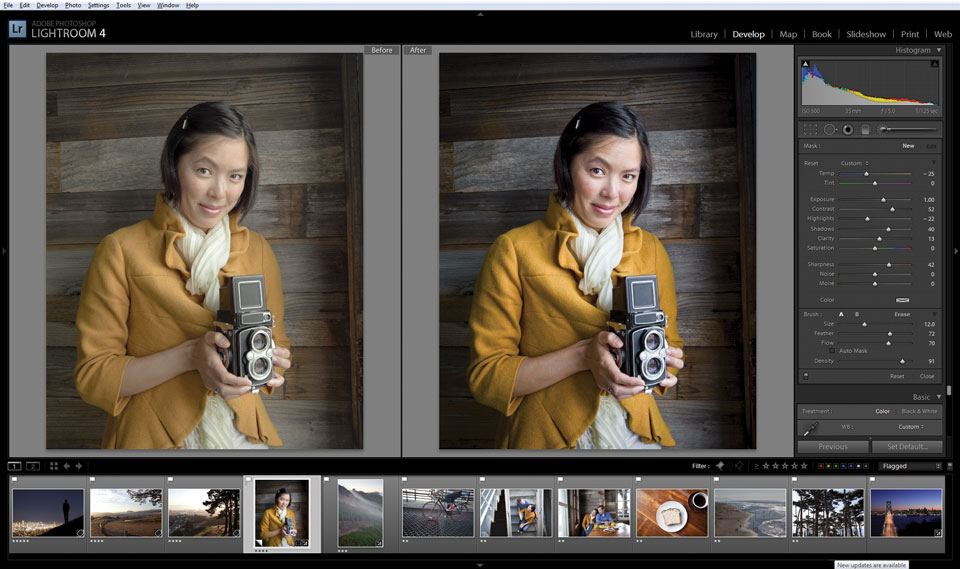 Я наведу курсор на область, и когда я увижу стрелки, я изменю настройки. Теперь нижний круг был исходной областью, а верхний — целевым пятном, которое мы удалили.
Я наведу курсор на область, и когда я увижу стрелки, я изменю настройки. Теперь нижний круг был исходной областью, а верхний — целевым пятном, которое мы удалили.
Регулируя размер кругов, мы можем настроить размер области, которую мы хотим скрыть. Это все хорошо для работы с отличным фоном, потому что это облегчает удаление пятен. Но практическое применение для удаления пятен обычно имеет портретная фотография. Когда мы хотим избавиться от нескольких пятен, возможно, еще немного отметин или, может быть, маленьких родимых пятен тут и там. Вот тут-то и пригодится инструмент для удаления пятен . Конечно, вы хотите работать со своим клиентом, потому что иногда он может не хотеть удалять эти пятна. Теперь вы можете видеть эту даму здесь. Если мы хотим внести некоторые коррективы, мы можем очень легко сделать это и убедиться, что окончательное изображение станет немного более четким и немного более визуально привлекательным.
Это не значит, что она не молодая красивая леди. Но это только для вашей съемки. Для изображения вы хотите внести несколько изменений. Я просто собираюсь отойти от изображения. Вы заметите, что изображения «до» и «после» очень тонкие, но имеют разное влияние, когда вы смотрите на финальное изображение.
Но это только для вашей съемки. Для изображения вы хотите внести несколько изменений. Я просто собираюсь отойти от изображения. Вы заметите, что изображения «до» и «после» очень тонкие, но имеют разное влияние, когда вы смотрите на финальное изображение.
Итак, вы заметите, что я удалил несколько пятен. Вы можете видеть, что регулировка довольно приятная.
Позвольте мне продолжить работу над этой фотографией здесь.
Вы заметите, что это молодая девушка, поэтому у нее приятная гладкая кожа. Так что не о чем беспокоиться с точки зрения удаления пятен. Но, возможно, она захочет избавиться от некоторых родимых пятен. Теперь, один вариант, о котором я не говорил с вами, это визуализация пятен . В другом разделе я упомянул, что работа в оттенках серого полезна для вас как для фотографа, потому что вы можете уловить то, что обычно не улавливаете, когда ваши глаза бомбардируются цветом. Теперь опция, которую я включил на панели инструментов, называется визуализировать пятна.
У него есть ползунок порога для настройки того, как вы хотите визуализировать пятна. Вы заметите, что по мере того, как я настраиваю его вправо, гораздо больше вещей становятся белыми. Вы заметите, что, возможно, это не то место, с которым мы хотим работать. Но всплывают другие вещи. В данном случае родинки на лбу и груди. Вы можете легко работать с инструментом для удаления пятен, используя это наложение, и тогда, надеюсь, вы получите все нужные пятна, которые хотите удалить. Итак, в этом случае есть только несколько, которые я хочу удалить. Итак, давайте продолжим и перепроверим, чтобы убедиться, что наша визуализация была правильной. Вы заметите до и после.
В очередной раз мы уменьшили количество пятен и сделали ее кожу немного лучше и глаже.
Опция визуализированных пятен не показала нам слишком много пятен, с которыми мы могли бы захотеть работать на этом изображении. Вернемся к нашему серому экрану.
Мы заметим, что когда мы находимся под визуализацией пятен, мы видим гораздо больше областей с пятнами, которые, возможно, мы хотим исправить.
Пятна очень легко удалить. Нам нужно перейти к изображению и выбрать все точки, а Lightroom сделает все остальное.
Поскольку фон был серым, а освещение равномерным, мы уверены, что все, что появляется в представлении визуализации пятен, — это пятна, которые мы хотим удалить. Я замечу, что я скорректировался вправо. И Lightroom улавливает различные области света, которые появляются на этом сером фоне. Таким образом, мы можем захотеть отрегулировать его немного влево, чтобы просто сосредоточиться на больших точках, с которыми мы хотим работать. Вот и все, что касается наложения пятен визуализации, а затем кисти пятки.
Но позвольте мне просто снять наложение визуализированных пятен. Вы можете получить к нему доступ с помощью сочетания клавиш A или просто нажав на значок.
В качестве примера я выбрал это изображение.
Я хочу показать вам разницу между восстанавливающей кистью и кистью клонирования . У этой юной леди есть несколько родимых пятен и несколько веснушек, которые, возможно, она захочет подкорректировать, или, возможно, мы захотим подкорректировать в зависимости от того, какой конечный продукт мы хотим продемонстрировать. Итак, пока позвольте мне использовать исцеляющую кисть. Я поработаю еще над несколькими точками. Теперь я всегда мог работать с наложением визуализированных пятен. Но я предпочитаю не делать этого, потому что это немного шумно. Теперь позвольте мне отойти от фотографии и показать вам, что мы удалили немного родинки и веснушки здесь и там.
У этой юной леди есть несколько родимых пятен и несколько веснушек, которые, возможно, она захочет подкорректировать, или, возможно, мы захотим подкорректировать в зависимости от того, какой конечный продукт мы хотим продемонстрировать. Итак, пока позвольте мне использовать исцеляющую кисть. Я поработаю еще над несколькими точками. Теперь я всегда мог работать с наложением визуализированных пятен. Но я предпочитаю не делать этого, потому что это немного шумно. Теперь позвольте мне отойти от фотографии и показать вам, что мы удалили немного родинки и веснушки здесь и там.
На данный момент все выглядит хорошо. Это была исцеляющая кисть. Я хочу показать вам разницу между Heal и клоном . Я выберу исцеляющую кисть и выберу точку на ее лбу в качестве целевой точки. Затем я собираюсь переместить исходное пятно в это место рядом с ее волосами. Вы заметите разницу между клонированием и лечением. Что делает лечение, так это берет исходные пиксели и как бы смешивает их со всеми пикселями, которые находятся в цели. Таким образом, он приспосабливается к тому, как должна выглядеть цель.
Таким образом, он приспосабливается к тому, как должна выглядеть цель.
Позвольте мне изменить его на кисть-клон. Вы заметите, что он копирует пиксели непосредственно из источника в цель.
По сути, в этом разница между клонированием и лечением. Clone — это прямая копия, и Heal сделает все возможное, чтобы смешать то, что находит в источнике, с тем, что находится вокруг цели. Теперь, в этом случае, это не идеальная ситуация, потому что у нас есть волосы и разный цвет. Мы можем переместить их на другую часть ее лица при другом освещении, которое в основном похоже на пятно, которое мы хотим удалить, и вы заметит небольшие корректировки, которые он вносит.
Другими параметрами инструмента «Исцеление и клонирование пятен» являются параметры растушевки и непрозрачности . Позвольте мне пойти дальше и выбрать это место на ее лбу. Потом я поправлю перо. Значение пера, равное нулю, является очень жестким краем. Это лучше проиллюстрировано под клоном.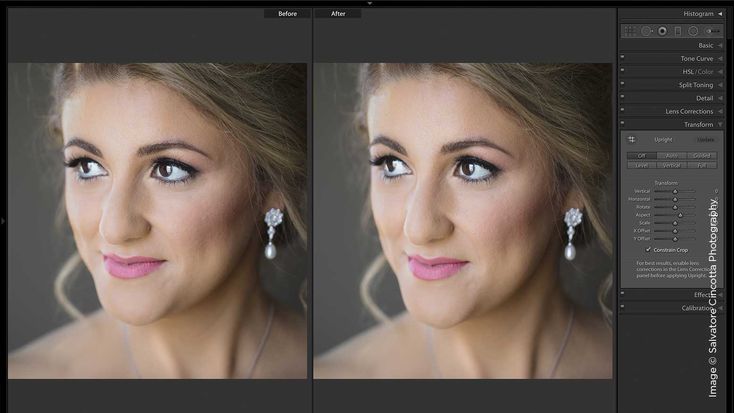 Теперь вы можете видеть, что круг здесь очень, очень твердый край. Чем больше я корректирую растушевку, тем мягче становятся края. Итак, позвольте мне увеличить фотографию, чтобы показать вам, что я имею в виду под пером 100. Если у вас нет доступа к курсору масштабирования, вы всегда можете перейти на панель навигации и выбрать 1:1, и вы увеличите фотографию. Теперь это перо на 100%.
Теперь вы можете видеть, что круг здесь очень, очень твердый край. Чем больше я корректирую растушевку, тем мягче становятся края. Итак, позвольте мне увеличить фотографию, чтобы показать вам, что я имею в виду под пером 100. Если у вас нет доступа к курсору масштабирования, вы всегда можете перейти на панель навигации и выбрать 1:1, и вы увеличите фотографию. Теперь это перо на 100%.
Вы заметите, как все эти пиксели сливаются с внешними краями.
Вы заметите, что это очень острый край. Но в зависимости от того, насколько хорошо вы хотите с ним работать, вы всегда можете настроить растушевку.
Давайте просто заменим это лечением. Мы переместим источник от волос в другое место, которое более подходит. Конечно, мы всегда можем повернуть перо вперед и назад по своему усмотрению, и оно также изменит положение.
Теперь непрозрачность говорит вам, насколько это изменение будет сливаться с фоном. Непрозрачность 100 означает, что он находится прямо здесь, и вы не увидите никакого фона за ним. Но когда мы уменьшим непрозрачность, мы увидим то место, которое хотим удалить, и оно станет немного больше. И это станет немного более заметным, когда мы уменьшим непрозрачность. Нулевая непрозрачность означает, что целевая область, с которой мы хотим работать, вообще не будет отображаться. И то, что осталось, это само основное изображение.
Но когда мы уменьшим непрозрачность, мы увидим то место, которое хотим удалить, и оно станет немного больше. И это станет немного более заметным, когда мы уменьшим непрозрачность. Нулевая непрозрачность означает, что целевая область, с которой мы хотим работать, вообще не будет отображаться. И то, что осталось, это само основное изображение.
Но позвольте мне уменьшить масштаб, и я могу использовать сочетание клавиш Z, или я могу щелкнуть по размеру. Итак, теперь вы можете видеть, что мы внесли несколько корректировок в это изображение. Это вид до.
А это вид после.
Мы внесли всего несколько изменений. Теперь он выглядит чище и приятнее. Это, конечно, зависит от того, что вы хотите от своего окончательного изображения, и от того, что хочет ваш клиент от своего окончательного изображения.
Итак, подведем итоги. В этом разделе мы работали с числом 9.0320 Инструмент для удаления пятен . Вы можете найти это в полосе инструментов под модулем разработки . Инструмент добавления пятен позволяет очень творчески удалять пятна. Вы можете либо клонировать исходных пикселей в целевые пиксели, либо использовать режим восстановления, при котором Lightroom позаботится обо всех вычислениях, чтобы отрегулировать пятна, чтобы они стали более приятными и слились с фоном. Таким образом, вы можете отрегулировать размер, отрегулировать растушевку и отрегулировать непрозрачность пятна, которое хотите удалить.
Инструмент добавления пятен позволяет очень творчески удалять пятна. Вы можете либо клонировать исходных пикселей в целевые пиксели, либо использовать режим восстановления, при котором Lightroom позаботится обо всех вычислениях, чтобы отрегулировать пятна, чтобы они стали более приятными и слились с фоном. Таким образом, вы можете отрегулировать размер, отрегулировать растушевку и отрегулировать непрозрачность пятна, которое хотите удалить.
Инструмент для удаления пятен для пользовательских линий
создать определенный эффект. Теперь мы все еще находимся в модуле разработки. Мы уже работали с этой картинкой в предыдущем разделе.
Обратите внимание, что мы удалили целую кучу пятен. Сейчас я снова поработаю с Spot Removal Tool, и на этот раз. Я собираюсь отрегулировать его для типа освещения под ее глазами, чтобы сгладить его. Итак, мы собираемся найти кисть подходящего размера. Другими словами, нам не нужна кисть действительно большого размера, и нам не нужна кисть маленького размера, но что-то, что легко регулируется. Я покажу вам правый глаз этой юной леди. Я собираюсь щелкнуть и нарисовать вокруг ее глаза.
Другими словами, нам не нужна кисть действительно большого размера, и нам не нужна кисть маленького размера, но что-то, что легко регулируется. Я покажу вам правый глаз этой юной леди. Я собираюсь щелкнуть и нарисовать вокруг ее глаза.
Вы заметите, что я закрасил участок глаза с помощью инструмента «Кисть», а Lightroom пошел дальше и решил найти подходящий источник.
Мне не нравится это на ее переносице, поэтому я нанесу его на ее щеку, что, я думаю, соответствует освещению под ее глазом. Мы заметим, что непрозрачность равна единице. Это означает, что будет отображаться большая часть фона, а это не то, что нам нужно. Итак, давайте настроим его. Вы заметите, как он очень хорошо слился, так что мы не видим эту глубокую темную тень под ее глазом.
Мы также можем работать с растушевкой. Мы можем смягчить его, мы можем сделать его светлее, или мы всегда можем настроить различные области кожи. Таким образом, мы можем привнести естественность в конечный продукт. Так что теперь я собираюсь сделать то же самое с другим глазом. Я буду продолжать использовать исцеляющую кисть. Возможно, я могу немного изменить размер кисти. Затем я просто собираюсь рисовать под вторым глазом. Теперь мне понравился этот образ. Но я могу показать вам, что происходит, когда вы преувеличиваете. Итак, я собираюсь установить непрозрачность 100. Вы заметите, что теперь все эти вещи смешаны, потому что это исцеляющая кисть. Как-то неестественно выглядит. Позвольте мне увеличить масштаб, показать вам, что я имею в виду. И вы видите, как это неестественно.
Так что теперь я собираюсь сделать то же самое с другим глазом. Я буду продолжать использовать исцеляющую кисть. Возможно, я могу немного изменить размер кисти. Затем я просто собираюсь рисовать под вторым глазом. Теперь мне понравился этот образ. Но я могу показать вам, что происходит, когда вы преувеличиваете. Итак, я собираюсь установить непрозрачность 100. Вы заметите, что теперь все эти вещи смешаны, потому что это исцеляющая кисть. Как-то неестественно выглядит. Позвольте мне увеличить масштаб, показать вам, что я имею в виду. И вы видите, как это неестественно.
Позвольте мне уменьшить непрозрачность, чтобы слиться с фоном и получить более естественный вид. А мне кажется, что все в порядке.
Я могу немного изменить растушевку, чтобы придать ей более подходящий вид. Это увеличенный вид поближе. Я собираюсь удерживать пробел и уменьшать изображение. Вы можете видеть, что все в порядке. Это не плохо. Позвольте мне снова уменьшить масштаб и показать вам окончательный вид. Это выглядит естественно и похоже на то, как я хотел бы с ним работать, и я собираюсь оставить его таким.
Это выглядит естественно и похоже на то, как я хотел бы с ним работать, и я собираюсь оставить его таким.
Теперь есть еще пара вещей, на которые я хочу обратить внимание при использовании этого инструмента. Когда вы закрасите его, вы заметите, что больше не можете изменять размер целевой и исходной областей. Это потому, что это в каком-то смысле заказная покраска. Если бы я показал вам этот инструмент для удаления пятен, вы бы увидели, что я всегда могу настроить размер источника и целевые области, чтобы внести изменения. Но когда я использую кисть для рисования области, я не могу. Что делает Lightroom, так это бросает пару булавок, чтобы указать, что это настраиваемые области.
Теперь с булавками, когда я навожу на них курсор и нажимаю на них, они становятся активными. Я знаю, что булавка активна, потому что в середине булавки есть черное пятно.
Теперь, когда булавка активна, я могу приступить к ее настройке. Я могу изменить растушевку и значения непрозрачности булавки.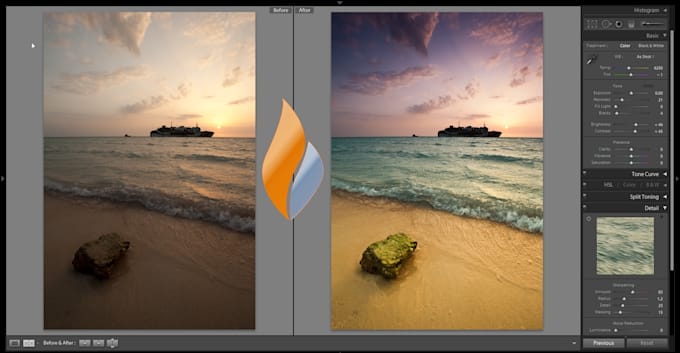 Я могу просто работать над всеми корректировками, которые я хочу.
Я могу просто работать над всеми корректировками, которые я хочу.
Инструмент для удаления пятен с прямых линий
В этом разделе я хочу привести еще один пример того, как можно удалить прямые линии с помощью инструмента для удаления пятен. Теперь инструмент для удаления пятен довольно универсален. Позвольте мне показать вам, что я имею в виду. Итак, для этого раздела мы используем этот пример фотографии линий электропередач. Вы можете найти это фото в папке с изображениями.
На этой фотографии есть линии электропередач, вертикальные столбцы, облака и даже аэрозольные следы. Способ, которым вы можете работать с этим изображением, чтобы удалить все эти области, заключается в том, чтобы снова выбрать инструмент Spot Removal Tool и отрегулировать размер кисти так, чтобы он покрывал область, которую вы хотите удалить. Прежде всего, мы хотим выбрать одну точку или конец линии, которую мы хотим удалить.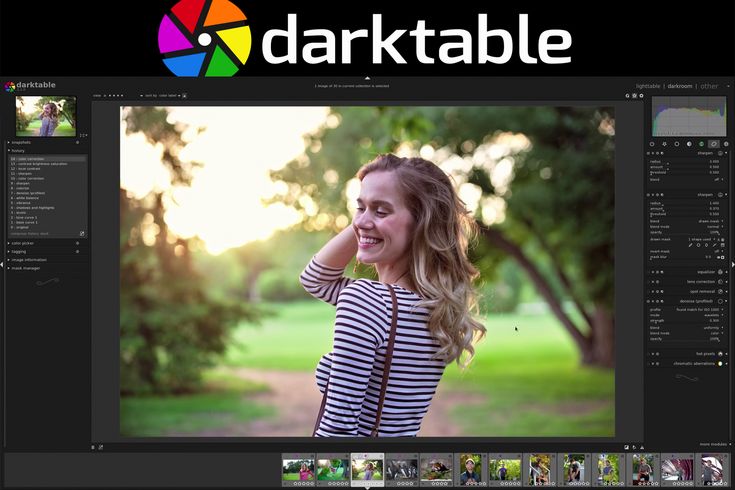 Затем мы собираемся удерживать сдвигаем ключ и выбираем другой его конец. Вы заметите, что это превратилось в горизонтальную линию.
Затем мы собираемся удерживать сдвигаем ключ и выбираем другой его конец. Вы заметите, что это превратилось в горизонтальную линию.
Вы снова заметите булавки, которые указывают на то, что это не круг или удаление пятен, а довольно нестандартная форма. Таким образом, мы можем настроить, где мы хотим, чтобы источник и цель были, и мы можем гарантировать, что Lightroom будет сливаться с остальной частью фотографии. Теперь вы увидите, что облако все еще там. Это потому, что растушевка и непрозрачность не настроены полностью. Если я отрегулирую это и отойду от изображения, вы увидите, как большая часть этого облака исчезла.
В качестве второго примера я хочу показать вам это изображение нескольких птиц, болтающихся на этой линии электропередач.
Я нахожу это изображение довольно красивым, за исключением линии электропередач выше. Это как бы не сочетается с остальным изображением. И снова я в инструменте для удаления пятен .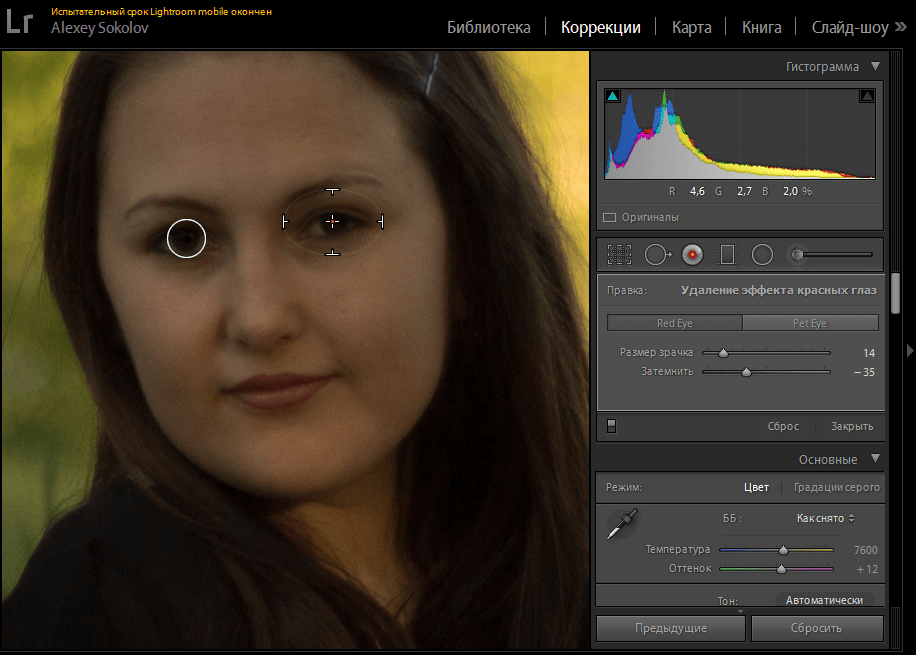 Я использую свойства восстанавливающей кисти, и я установил растушевку на ноль и непрозрачность на 100. Чтобы показать вам, как легко это будет работать. Итак, что я собираюсь сделать, так как это прямая линия, я собираюсь найти один конец линии, который я собираюсь удалить, и щелкнуть по нему, затем я собираюсь удерживать нажатой сдвиньте клавишу на моей клавиатуре и найдите другой конец.
Я использую свойства восстанавливающей кисти, и я установил растушевку на ноль и непрозрачность на 100. Чтобы показать вам, как легко это будет работать. Итак, что я собираюсь сделать, так как это прямая линия, я собираюсь найти один конец линии, который я собираюсь удалить, и щелкнуть по нему, затем я собираюсь удерживать нажатой сдвиньте клавишу на моей клавиатуре и найдите другой конец.
Вы заметите, что Lightroom создал дубликат области, который считает подходящим, и применил к нему настройки. Я собираюсь отойти от изображения, и вы можете легко увидеть, как отвлекающая линия электропередач была очень быстро удалена с этого изображения, чтобы сделать его немного более интересным.
Надеюсь, это было полезно. Если у вас есть какие-либо вопросы о том, как удалить горизонтальные линии или фигуры с помощью Lightroom, свяжитесь с нами.
Что нового в Lightroom (облачная служба), выпуск от июня 2022 г.
 ?
?(обновлено ) 10 комментариев
Облачная экосистема Lightroom была обновлена сегодня, включая обновления для Windows и Mac (5.4) и iOS и Android (7.4). (Lightroom Classic также был обновлен.)
Пакетное обновление Выберите маски неба/объекта (только для настольных ПК)
Один из самых популярных запросов с момента выпуска Masking… когда вы вставляете маски или применяете предварительные настройки, включающие маски AI, они теперь автоматически пересчитываются, поэтому вам не нужно обновлять их вручную. Так же есть новая Меню «Фото» > «Обновить маски ИИ» Команда для пересчета всех масок ИИ на фотографиях, которые все еще нуждаются в обновлении.
Инвертировать составную маску (настольный/мобильный компьютер)
В предыдущих версиях, если ваша маска использовала более одного выделения, вам приходилось прыгать через обручи, чтобы инвертировать ее.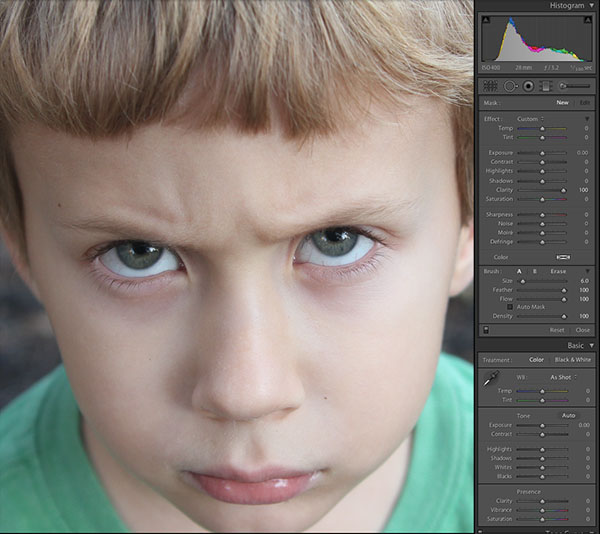 Больше не надо! Если щелкнуть правой кнопкой мыши по самой маске (или использовать…), появятся две новые опции:
Больше не надо! Если щелкнуть правой кнопкой мыши по самой маске (или использовать…), появятся две новые опции:
- Инвертировать маску : инвертирует всю маску. Например, если вы выбрали тему, это изменится на выбор фотографии без темы.
- Дублировать и инвертировать маску : создает новую инвертированную маску, при этом все ползунки на исходной маске очищаются.
Инструмент для удаления эффекта красных глаз (только для настольных ПК)
Самый популярный запрос с момента выпуска Lightroom Desktop… Удаление эффекта красных глаз! Кнопка «Автокоррекция», скрытая под инструментом «Восстановление», автоматически ищет лица на фотографии и пытается исправить обнаруженные красные глаза. Возможна и ручная коррекция, если ИИ не находит эффект красных глаз.
Ползунок количества предустановок (для ПК/мобильных устройств)
Adobe внимательно прислушивается… еще одним популярным запросом на добавление функции была возможность постепенного изменения предустановок.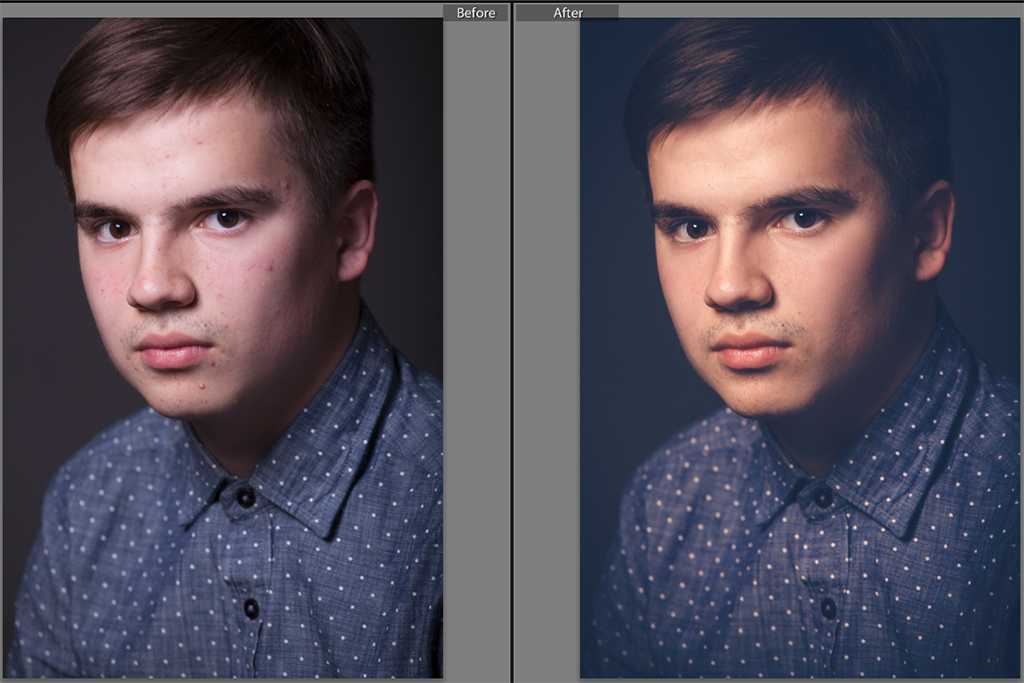 Они пошли еще дальше, позволяя также усилить эффект пресета. Значение по умолчанию 100 применяет предустановку в том виде, в каком она была изначально создана. 200 удваивает эффект предустановки, а 0 конечно убирает все масштабируемые настройки. (Некоторые правки, такие как «Авто», коррекция объектива или геометрия, не масштабируются, поэтому они всегда применяются с использованием исходных предустановленных настроек.)
Они пошли еще дальше, позволяя также усилить эффект пресета. Значение по умолчанию 100 применяет предустановку в том виде, в каком она была изначально создана. 200 удваивает эффект предустановки, а 0 конечно убирает все масштабируемые настройки. (Некоторые правки, такие как «Авто», коррекция объектива или геометрия, не масштабируются, поэтому они всегда применяются с использованием исходных предустановленных настроек.)
Редактирование видео (ПК/мобильное устройство)
Теперь вы можете редактировать видео с помощью ползунков «Разработка» или «Предустановок разработки». Вы также можете обрезать концы видео. Все неразрушающее, конечно!
Режим сравнения (только для ПК)
Ранее доступный только в классической версии, теперь вы можете сделать два снимка и одновременно сравнить их на экране.
Обновлены настройки локального хранилища (рабочий стол/Android)
Настройки локального хранилища были переработаны, чтобы предоставить более подробную информацию о том, как используется пространство на жестком диске.
Другие улучшения функций
- Все — в Lightroom добавлено несколько новых пресетов. Наборы Adaptive используют функции «Выбор неба» и «Выбор темы» для настройки изображения, а наборы «Видео» предназначены для редактирования видео.
- Рабочий стол — кнопки «назад/вперед» для просмотра последних источников.
- Рабочий стол — в меню «Выбрать небо», «Выбрать тему» и «Красный глаз» есть небольшой значок всплывающей подсказки, чтобы поделиться отзывами об этих инструментах искусственного интеллекта с Adobe, чтобы помочь их улучшить.
- Рабочий стол — в параметры наложения кадрирования добавлено наложение «Правило пятых».
- Рабочий стол — вставка во все выбранные фотографии теперь отображается в меню …, а не скрывается за секретным ярлыком.
- Рабочий стол — наведите указатель мыши на треугольные индикаторы предупреждения об отсечении, чтобы временно выделить области отсечения, не включая их.
- Рабочий стол — пакетное применение автоматических настроек путем выбора фотографий в представлении «Сетка» и выбора меню « Фото» > «Автонастройки».

- Мобильный телефон — Ремикс, который позволяет вам самостоятельно редактировать фотографии Discovery других людей, теперь доступен на мобильных устройствах. Он уже был доступен на рабочем столе.
- Desktop/Android — поле «Поиск» теперь позволяет искать учебные пособия «Учись и открывай» в дополнение к собственным фотографиям. Это означает, что вы можете искать конкретную тему, инструменты редактирования или имя фотографа.
- Android — видео теперь можно экспортировать.
- Интернет — видео теперь поддерживаются в общих альбомах.
Поддержка новых камер
При выпуске новой камеры стандартные форматы, такие как JPEG, TIFF и DNG, сразу же поддерживаются. Проприетарные форматы необработанных файлов не стандартизированы, поэтому их необходимо добавлять в версии Lightroom по отдельности. Большинство камер поддерживаются в течение 2-3 месяцев после их выпуска.
- Canon EOS R7
- Canon EOS R10
- Fujifilm X-h35
- Нажмите, чтобы просмотреть полный список поддерживаемых камер
Новые профили объектива
Многие компактные и беззеркальные камеры имеют встроенные профили объектива, но другие камеры используют профили объектива для исправления дефектов объектива, таких как бочкообразная/подушкообразная дисторсия и виньетирование. Новые профили добавляются с каждым выпуском Lightroom. Нажмите здесь, чтобы просмотреть полный список доступных профилей Adobe Lens.
Новые профили добавляются с каждым выпуском Lightroom. Нажмите здесь, чтобы просмотреть полный список доступных профилей Adobe Lens.
Исправления ошибок
Как всегда, инженеры усердно работали над исправлением ошибок. Adobe публикует только те, о которых сообщили пользователи:
- Рабочий стол: утечка памяти рабочего стола на машинах M1
- Рабочий стол: невозможно подключиться к сети
- Рабочий стол: представление в виде сетки, показывающее противоречивую информацию о количестве фотографий
- Рабочий стол: Импорт зависает при проверке свободного места на диске
- Рабочий стол: не сбрасывать настройки хранилища при сбросе настроек
- Рабочий стол: радиальные и линейные градиенты не переносятся при переходе с классической версии на облачную
- Рабочий стол: Super Res экспортируется с исходным разрешением
- Рабочий стол: время ожидания больших видеофайлов при синхронизации при более медленном соединении
- Рабочий стол: Сообщение: Некоторые фотографии не добавлены.
 Не удалось скопировать файл.
Не удалось скопировать файл. - Рабочий стол: Lightroom не запускается, если он не подключен к домашней сети — ошибка AgKernel.dll (при использовании NAS в Windows 11)
- Рабочий стол: изображение не возвращается из Photoshop (необработанный файл)
- Рабочий стол: чувствительность к давлению для Wacom Intuos Pro не такая чувствительная, как для Camera Raw
- Рабочий стол: действие отмены флага не возвращает статус флага
- Mobile iOS: видео, снятые на iPhone 12 Pro Max с включенной функцией «HDR Video», не могут быть синхронизированы с LR Cloud и другими устройствами
- Mobile iOS: не удается запустить приложение после завершения загрузки
Если вы обнаружите ошибку, нажмите здесь, чтобы узнать, как сообщить о ней в Adobe.
Как обновить?
Чтобы обновить, перейдите в меню Справка > Обновления или нажмите кнопку Обновить в приложении CC. Серверам обновлений требуется некоторое время, чтобы распространять обновления по всему миру, чтобы избежать перегрузки серверов.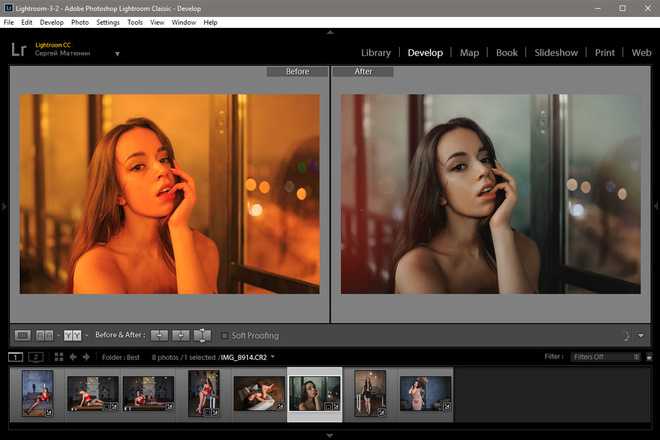 Вы также можете открыть приложение Creative Cloud, нажав Обновление слева, затем щелкните значок … (вверху справа) и Проверить наличие обновлений , чтобы подтолкнуть его. Для обновления на мобильном устройстве посетите App Store (iOS) / Play Store (Android).
Вы также можете открыть приложение Creative Cloud, нажав Обновление слева, затем щелкните значок … (вверху справа) и Проверить наличие обновлений , чтобы подтолкнуть его. Для обновления на мобильном устройстве посетите App Store (iOS) / Play Store (Android).
Обновлена ли книга?
Электронные книги для Adobe Lightroom — Edit Like a Pro уже обновлены и могут быть загружены сразу после покупки. Если у вас уже есть действующая подписка Lightroom Cloud Premium, обновленные электронные книги доступны для скачивания в Личном кабинете.
Онлайн-класс Lightroom для лиц
- Все темы
- творческий
- Графический дизайн
- Управление активами
С Кристиной Шерк Нравится 419 пользователям
Продолжительность: 1 час 55 минут
Уровень мастерства: средний
Выпущено: 04.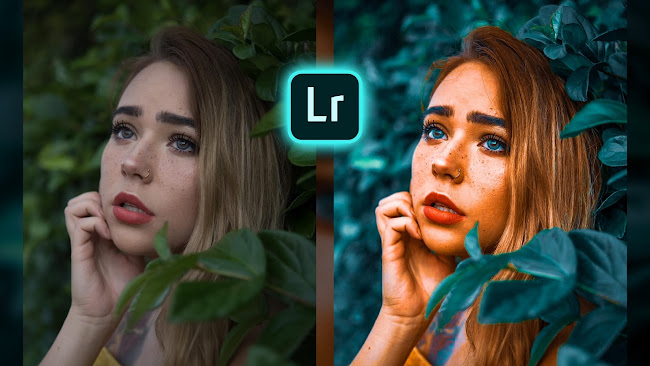 03.2022
03.2022
Начать бесплатную пробную версию на 1 месяц
Детали курса
Раньше ретуширование лиц было сложной задачей без Photoshop, но недавние улучшения в инструменте Lightroom для удаления пятен, инструменте клонирования, кистях локальной коррекции и возможностях синхронизации значительно упростили ретуширование лиц только с Lightroom. В этом курсе Кристина Шерк покажет вам, как сэкономить массу времени, оставаясь в Lightroom, а также как ретушировать портреты умнее, а не сложнее. Кристина рассказывает, как настроить параметры для оптимальной скорости, а затем углубляется в новый интерфейс маскирования в Lightroom. Она проведет вас через удаление пятен, а затем расскажет, как использовать кисти локальной коррекции, а также как сохранить ваши собственные кисти локальной коррекции. Кристина подробно расскажет, как сделать так, чтобы глаза и кожа выглядели наилучшим образом, объяснит, как можно осветлить или затемнить определенные области изображения, и покажет, как отбелить зубы. В заключение она дает инструкции по синхронизации настроек, которые вы делаете в одном изображении, на нескольких изображениях.
Кристина подробно расскажет, как сделать так, чтобы глаза и кожа выглядели наилучшим образом, объяснит, как можно осветлить или затемнить определенные области изображения, и покажет, как отбелить зубы. В заключение она дает инструкции по синхронизации настроек, которые вы делаете в одном изображении, на нескольких изображениях.
Примечание. Этот курс был создан Кристиной Шерк. Мы рады провести этот тренинг в нашей библиотеке.
Навыки, которые вы приобретете
- Adobe Лайтрум
- Портретная Фотография
Получите общий сертификат
Поделитесь тем, что вы узнали, и станьте выдающимся профессионалом в желаемой отрасли с сертификатом, демонстрирующим ваши знания, полученные на курсе.
Обучение LinkedIn Обучение
Сертификат об окончанииВитрина в вашем профиле LinkedIn в разделе «Лицензии и сертификаты»
Загрузите или распечатайте в формате PDF, чтобы поделиться с другими
Поделитесь изображением в Интернете, чтобы продемонстрировать свое мастерство
Познакомьтесь с инструктором
Кристина Шерк
Внештатный ретушер по найму
Отзывы учащихся
29 оценок
Общий рейтинг рассчитывается на основе среднего значения представленных оценок. Оценки и обзоры могут быть отправлены только тогда, когда неанонимные учащиеся завершат не менее 40% курса. Это помогает нам избежать поддельных отзывов и спама.
Оценки и обзоры могут быть отправлены только тогда, когда неанонимные учащиеся завершат не менее 40% курса. Это помогает нам избежать поддельных отзывов и спама.
- 5 звезд Текущее значение: 25 86%
- 4 звезды Текущее значение: 3 10%
- 2 звезды Текущее значение: 1 3%
Зония Зена
Зония Зена
Визуальный художник по фотографии • помощник архивариуса.


.png) Этот инструмент сглаживает указанные места. Настройте параметры кисти по своему желанию.
Этот инструмент сглаживает указанные места. Настройте параметры кисти по своему желанию. title»/>
{{percent(index)}}
title»/>
{{percent(index)}} x/Lightroom 6.x выпусков
x/Lightroom 6.x выпусков

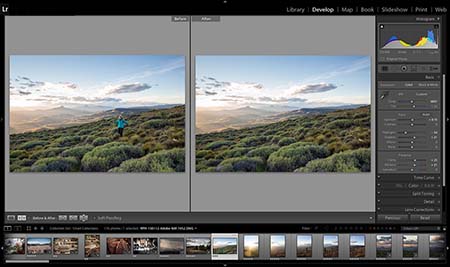
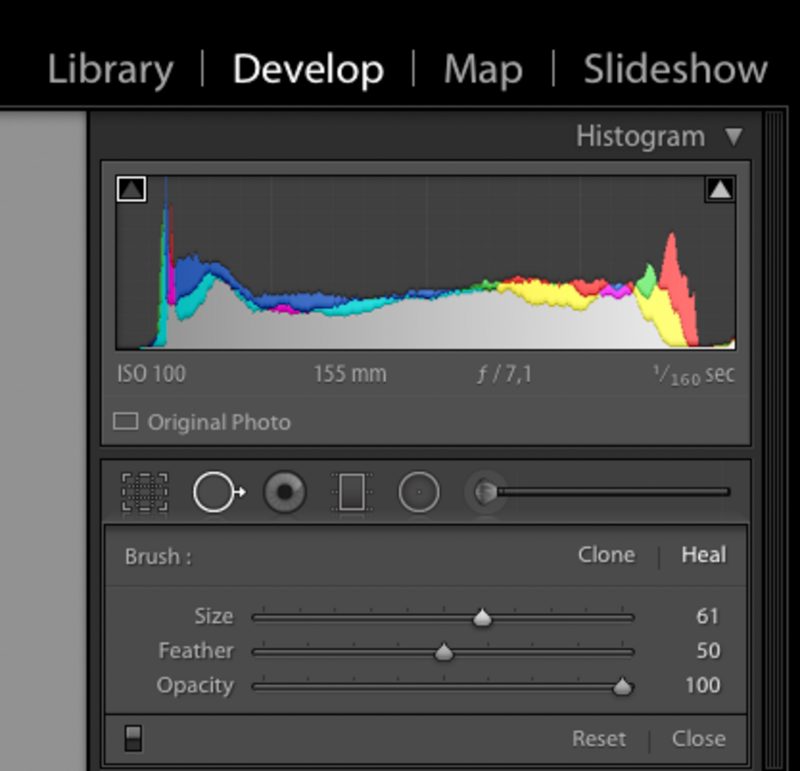 Этот инструмент играет жизненно важную роль в постобработке фотографии.
Этот инструмент играет жизненно важную роль в постобработке фотографии. Это помогает нам удалить пылинки, незначительные или ненужные элементы с фотографии, удалить пятна на коже и т. д. На продвинутом уровне удаление пятен также может помочь нам удалить определенные элементы с фотографии, такие как человек, воздушная электропроводка, и т. д.
Это помогает нам удалить пылинки, незначительные или ненужные элементы с фотографии, удалить пятна на коже и т. д. На продвинутом уровне удаление пятен также может помочь нам удалить определенные элементы с фотографии, такие как человек, воздушная электропроводка, и т. д. 

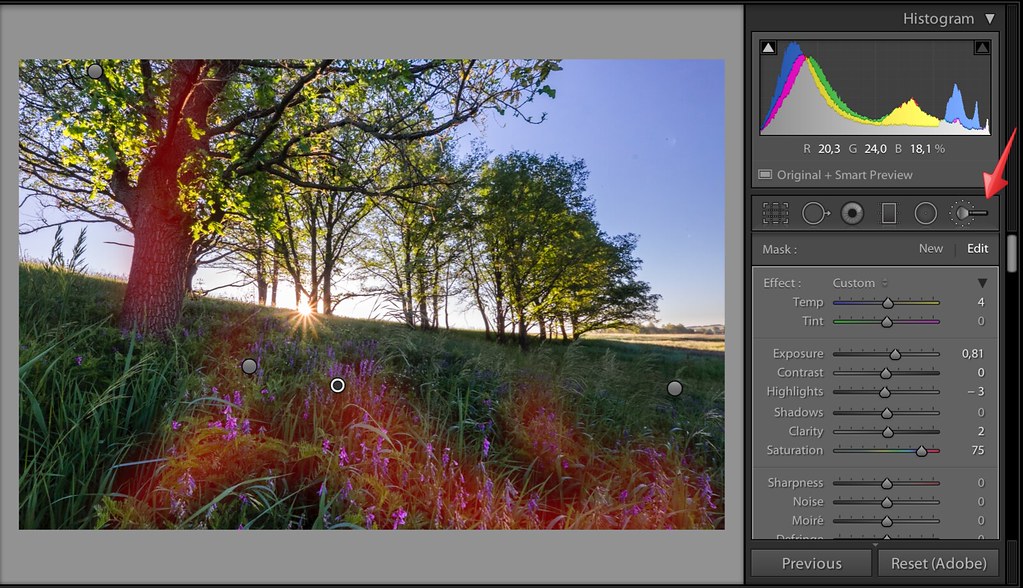
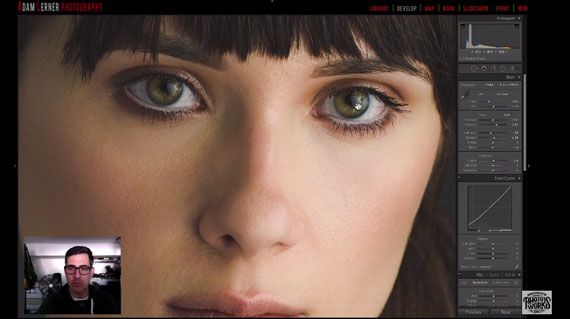
 Не удалось скопировать файл.
Не удалось скопировать файл.